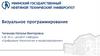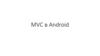Similar presentations:
Создание приложений silverlight. (Лекция 4)
1. Создание приложений Silverlight
Лекция 47
2. Улучшение приложения
2Улучшение
приложения
Раздел 4.1
7
3. Темы раздела
3Темы раздела
Управление свойствами элементов
Silverlight
Редактирование XAML-кода
элементов Silverlight
Вывод окна с сообщением
Добавление и использование
ресурсов
Выбор способа размещения
ресурсов
Windows Phone
4. Элементы Silverlight
4Элементы Silverlight
Базовыми часто используемыми
элементами пользовательского
интерфейса Silverlight являются:
TextBlock — для вывода на экран
сообщений и текста
TextBox — для получения вводимых
пользователями данных
Button — для получения событий
В приложениях эти элементы
используются совместно
Windows Phone
5. Элементы Silverlight как объекты
5Элементы Silverlight как
объекты
Визуальные элементы Silverlight
являются объектами
Объект является экземпляром
определённого типа элемента
Можно управлять значениями
свойств и вызывать методы этих
объектов
Результатом этих действий будет
изменение внешнего вида
Windows Phone
6. Свойства элемента TextBlock
6Свойства элемента
TextBlock= result.ToString();
resultTextBlock.Text
Чтобы изменить текст в элементе
TextBlock, нужно присвоить строку
с текстом свойству Text
При установке значения свойства
выполняется программный код,
который изменяет значение
текста и перерисовывает элемент
на экране
Windows Phone
7. Использование метода TryParse
7Использование метода
TryParse
float v1 = 0;
if (!int.TryParse(firstNumberTextBox.Text, out v1))
{
// Код для обработки введённого недопустимого
значения
}
Метод TryParse пытается
преобразовать введённый текст в
целое число
Если преобразование завершится
неудачей, метод вернёт значение
false
Windows Phone
8. Изменение цвета текста
8Изменение цвета текста
float v1 = 0;
if (!float.TryParse(firstNumberTextBox.Text, out v1))
{
firstNumberTextBox.Foreground =
new SolidColorBrush(Colors.Red);
return;
}
В этом коде при вводе
недопустимого значения в
элемент TextBox цвет текста
становится красным
Windows Phone
9. Изменение цвета текста
9Изменение цвета текста
float v1 = 0;
if (!float.TryParse(firstNumberTextBox.Text, out v1))
{
firstNumberTextBox.Foreground =
new SolidColorBrush(Colors.Red);
return;
}
При выводе текста используется
объект Silverlight кисть
Часто используется кисть
непрерывной заливки, но можно
также создать кисть
Windows Phone
10. Настройка кисти
10Настройка кисти
private SolidColorBrush errorBrush =
new SolidColorBrush(Colors.Red);
private Brush correctBrush = null;
В программе используются две
кисти
кисть errorBrush используется в
случае ввода недопустимого
значения
кисть correctBrush используется
по умолчанию при отсутствии
Windows Phone
11. Сохранение кисти по умолчанию
11Сохранение кисти по
умолчанию
private
void calculateResult()
{
bool errorFound = false;
if (correctBrush == null)
correctBrush = firstNumberTextBox.Foreground;
// остальной код метода
}
При первом вызове метода
сохраняется текущая кисть
элемента TextBox
Windows Phone
12. Использование кистей
12Использование кистей
private void calculateResult()
{
// настройка кистей
if (!float.TryParse(firstNumberTextBox.Text, out v1))
{
firstNumberTextBox.Foreground = errorBrush;
errorFound = true;
}
else
{
firstNumberTextBox.Foreground = correctBrush;
}
The text is drawn using a Silverlight
brush
} The simplest form is a solid colour,
but you can make bushes from
Windows Phone
13. Изменение XAML-кода элемента
13Изменение XAML-кода
элемента
XAML-код используется для
настройки визуальных элементов
Silverlight, которые размещаются
на странице приложения
Можно изменить объявление
элемента TextBox, чтобы при его
использовании выводилась
клавиатура для ввода чисел
Это лучше сделать в XAML-коде,
Windows Phone
14. XAML-код элемента TextBlock
14XAML-код элемента
TextBlock
<TextBox Height="72" HorizontalAlignment="Left"
Margin="8,175,0,0" Name="secondNumberTextBox" Text="0"
VerticalAlignment="Top" Width="460"
TextAlignment="Center" />
Этот XAML-код описывает
настройки свойств элемента
TextBox
Код содержит настройки
расположения элемента на экране
и выравнивания текста
Windows Phone
15. Свойство InputScope
15Свойство InputScope
Тип клавиатуры для элемента
TextBox выбирается на основе
значения свойства InputScope
элемента TextBox
Элемент InputScope является
набором значений типа
InputScopeName
В XAML-коде описания элемента
свойство InputScope может быть
Windows Phone
16. Описание свойства InputScope
16Описание свойства
InputScope
<TextBox Height="72" HorizontalAlignment="Left"
Margin="8,19,0,0" Name="firstNumberTextBox" Text="0"
VerticalAlignment="Top" Width="460"
TextAlignment="Center">
<TextBox.InputScope>
<InputScope>
<InputScopeName NameValue="Digits" />
</InputScope>
</TextBox.InputScope>
</TextBox>
<TextBox InputScope="Number" Height="72"
HorizontalAlignment="Left" Margin="144,44,0,0"
Name="startHourTextBox" Text="00" VerticalAlignment="Top"
Width="104"
TextAlignment="Center" />
Windows Phone
17. Атрибуты и элементы
17Атрибуты и элементы
<TextBox HorizontalAlignment="Left" Margin="8,175,0,0"
Name="secondNumberTextBox" Text="0"
VerticalAlignment="Top" Width="460"
TextAlignment="Center">
<TextBox.Height>
72
</TextBox.Height>
</TextBox>
Одни и те же свойства элементов
могут быть представлены в XAMLкоде и в виде атрибутов, и в виде
элементов
Windows Phone
18. Настройка свойств в коде на C#
18Настройка свойств в
коде
наэлемента
C# InputScope
//
Создание нового
InputScope digitScope = new InputScope();
// Создание нового элемента InputScopeName
InputScopeName digits = new InputScopeName();
// Установка свойства name в значение Digits
digits.NameValue = InputScopeNameValue.Digits;
// Добавление элемента InputScopeName в элемент InputScope
digitScope.Names.Add(digits);
// Присвоить элементу TextBox созданное свойство
firstNumberTextBox.InputScope = digitScope;
Этот код также устанавливает
значение свойства InputScope
Windows Phone
19. Вывод окна с сообщением
19Вывод окна с
сообщением
Можно вывести на экран окно
с сообщением с информацией
для пользователя или для запроса
подтверждения выполняемого
действия
Класс MessageBox содержит метод
Show для вывода на экран окна с
сообщением
Окно может содержать несколько
Windows Phone
20. Пример простого сообщения
20Пример простого
сообщения ввод"
MessageBox.Show("Недопустимый
+ System.Environment.NewLine +
"Пожалуйста, повторите ввод");
Можно создать
многострочное
сообщение с
помощью свойства
NewLine
Метод Show
выполняется до тех
пор, пока
Windows Phone
21. Сообщение с выбором
21Сообщение с выбором
if (MessageBox.Show(
"Вы действительно хотите это сделать?",
"Выполнение действия", MessageBoxButton.OKCancel)
== MessageBoxResult.OK)
{
// Действия, если пользователь
// нажмёт "ok"
}
else
{
// Действия, если пользователь нажмёт "отмена"
}
Можно использовать
возвращаемое методом
значение для управления
Windows Phone
22. Использование ресурсов
22Использование
ресурсов
В приложении можно
использовать различные ресурсы,
например, изображения и звуки
При использовании изображений
в приложении важно помнить, что
целевое устройство не содержит
большой объём памяти или экран
высокого разрешения
Самое высокое разрешение для
Windows Phone
23. Добавление ресурса
23Добавление ресурса
Файл ресурса можно
добавить, перетащив
его
в окно обозревателя
решений
В текущем проекте
будет создана копия
файла,
на которую будет
установлена ссылка
Windows Phone
24. Ссылка на ресурс
24Ссылка на ресурс
При добавлении ссылки на файл
ресурса не создаётся копия
этого файла
Ссылка на ресурс используется,
если один и тот же файл ресурса
должен использоваться сразу в
Windows Phone
25. Действие при построении
25Действие при
построении
При добавлении ресурса в проект
можно настроить способ
использования
в свойстве Действие при построении
Если свойству присвоено значение
Содержание, ресурс копируется в
каталог
с исполняемым файлом программы
Если свойству присвоено значение
Windows Phone
26. Использование файла ресурса
26Использование файла
ресурса
<Image Height="611" HorizontalAlignment="Left"
Margin="8,0,0,0" Name="gearBackgroundImage"
Stretch="Fill" VerticalAlignment="Top" Width="472"
Source="AddingGears.jpg" />
Silverlight предоставляет элемент
Image
для вывода изображений на экран
Элемент использует атрибут
Source
для указания файла с
Windows Phone
27. Использование внедрённого в сборку изображения
27Использование
внедрённого
<Image Height="611" HorizontalAlignment="Left"
в сборку изображения
Name="gearBackgrounds"
Stretch="Fill"
VerticalAlignment="Top" Width="472"
Source="/AddingMachine;component/Images/AddingGears.jpg" /
>
В этом коде используется
изображение, которое содержится
в файле сборки
Изображение выглядит в
приложении точно так же, как и
Windows Phone
28. Выбор способа размещения ресурсов
28Выбор способа
размещения ресурсов
Ресурсы как часть содержимого
уменьшается размер файла
программы
программа быстрее запускается, но
чуть дольше загружает ресурс
Внедрённые ресурсы
увеличивается размер программы
программа дольше запускается, но
быстрее загружает ресурс
Windows Phone
29. Краткие итоги
29Краткие итоги
У элементов Silverlight много
свойств, которыми можно
управлять в программе
Инициализацию свойств лучше
выполнять в XAML-описании
элементов
Свойства описываются в виде
атрибутов и элементов XAML
Элемент MessageBox используется
для получения реакции
Windows Phone
30. Изменение и отображение данных
30Изменение и
отображение
данных
Раздел 4.2
7
31. Темы раздела
31Темы раздела
Генерация событий элементами
Silverlight
Использование привязки данных
для связи элементов Silverlight с
классами приложений
добавление классов на страницу
однонаправленная привязка данных
двунаправленная привязка данных
Windows Phone
32. События элементов Silverlight
32События элементов
<Button Content="equals" Height="72"
Silverlight
HorizontalAlignment="Left" Margin="158,275,0,0"
Name="equalsButton" VerticalAlignment="Top" Width="160"
Click="equalsButton_Click" />
private void equalsButton_Click(
object sender, RoutedEventArgs e)
{
calculateResult();
}
Элементы Silverlight связываются
с обработчиками страницы в коде
приложения
Windows Phone
33. Событие TextChanged
33Событие TextChanged
Элемент Button генерирует
событие Click при нажатии на
кнопку
Элемент TextBox генерирует
событие TextChanged, когда
пользователь вводит текст
При использовании этого события
можно обойтись без
необходимости нажатия
Windows Phone
34. Автоматическое вычисление результата
34Автоматическое
вычисление результата
private void firstNumberTextBox_TextChanged(
object sender,TextChangedEventArgs e)
{
if (firstNumberTextBox.Text == oldFirstNumber) return;
oldFirstNumber = firstNumberTextBox.Text;
calculateResult();
}
Каждый раз при вводе текста в
элемент TextBox происходит
автоматическое вычисление
результата
Windows Phone
35. Привязка данных
35Привязка данных
Привязка данных позволяет
связывать данные в программе с
элементами пользовательского
интерфейса
Существует два вида привязки
данных
однонаправленная
двунаправленная
Windows Phone
36. Однонаправленная привязка
36Однонаправленная
привязка
Связывает свойство визуального
объекта со свойством класса C#
При изменении свойства класса
также изменяется связанное
свойство визуального элемента
В программе Сумматор можно
связать вычисляемый результат с
визуальным элементом, в котором
отображается его значение
Windows Phone
37. Двунаправленная привязка
37Двунаправленная
привязка
Этот вид привязки работает в двух
направлениях
изменение визуального элемента
вызывает изменение в связанном
классе C#
изменение свойств класса C#
вызывает обновление связанного
визуального элемента на экране
Такую привязку можно
использовать
Windows Phone
38. Создание класса для привязки
38Создание класса для
привязки
Необходимо создать класс,
который инкапсулирует
поведение программы Сумматор
Класс будет содержать свойства,
связанные с визуальными
элементами
текст верхнего элемента TextBox
текст нижнего элемента TextBox
текст элемента TextBlock
Windows Phone
39. Создания объекта для привязки
39Создания объекта для
привязки
public class AdderClass
{
private int topValue;
public int TopValue
{
get { return topValue; }
set { topValue = value; }
}
// то же самое для свойства BottomValue
public int AnswerValue
{
get { return topValue + bottomValue;}
}
}
Windows Phone
40. Добавление уведомления
40Добавление
уведомления
public
interface INotifyPropertyChanged
{
// Событие происходит при изменении значений свойства
event PropertyChangedEventHandler PropertyChanged;
}
Для того чтобы класс можно было
связать
с визуальным элементом, в нём
должен быть реализован
интерфейс INotifyPropertyChanged
Windows Phone
41. Визуальные элементы Silverlight
41Визуальные элементы
Silverlight
PropertyChanged(this,
new PropertyChangedEventArgs("AnswerValue"));
Если визуальный элемент
Silverlight должен быть уведомлён
об изменении свойства, он должен
быть связан с событием
PropertyChanged
В этом коде Silverlight
уведомляется
об изменении значения свойства
Windows Phone
42. Определение значения свойства
42Определение значения
свойства
public int AnswerValue
{
get
{
return topValue + bottomValue;
}
}
Когда элемент Silverlight
считывает значение свойства,
происходит вычисление и возврат
результата
Значение результата
Windows Phone
43. Связывание класса в XAML-коде
43Связывание класса в
XAML-коде
xmlns:local="clr-namespace:AddingMachine"
Класс C# должен быть связан с
XAML-кодом страницы перед его
использованием
Необходимо добавить
пространство имён, в котором
описан класс, который должен
быть доступен элементам на
странице
Windows Phone
44. Связывание с классом-ресурсом
44Связывание с классомресурсом
<phone:PhoneApplicationPage.Resources>
<local:AdderClass x:Key="AdderClass" />
</phone:PhoneApplicationPage.Resources>
После добавления пространства
имён нужно объявить имя класса,
который описан в этом
пространстве имён и используется
в качестве ресурса
Windows Phone
45. Добавление ресурса к элементу
45Добавление ресурса к
элементу
<Grid
x:Name="LayoutRoot" Background="Transparent"
DataContext="{StaticResource AdderClass}">
Элемент Grid содержит все
элементы страницы
Указание объекта в качестве
значения свойства DataContext
делает его доступным для всех
элементов, которые описаны
внутри элемента
Windows Phone
46. Применение привязки данных
46Применение привязки
данных
Привязка к
свойствам
выполняется в
области свойств
Visual Studio
После выбора пункта
Применить привязку
данных… можно
выбрать
необходимое
Windows Phone
47. Привязка данных в XAML-коде
47Привязка данных в
XAML-коде
<TextBox
Height="72" HorizontalAlignment="Left"
Margin="8,19,0,0" Name="firstNumberTextBox" Text="{Binding
TopValue, Mode=TwoWay}" VerticalAlignment="Top"
Width="460" TextAlignment="Center" >
Редактирование кода XAML
является более простым способом
задания привязки данных к
элементам на странице
Можно указать свойство для
привязки и присвоить значению
свойства визуального элемента
Windows Phone
48. Установка свойства DataContext
48Установка свойства
DataContext
// Конструктор
public MainPage()
{
InitializeComponent();
AdderClass adder = new AdderClass();
ContentGrid.DataContext = adder;
}
Элемент ContentGrid является
контейнером для других
элементов
При присваивании свойству
DataContext экземпляра класса
Windows Phone
49. Краткие итоги
49Краткие итоги
Элементы Silverlight могут
генерировать события, с которыми
можно связать код C#
Свойства элементов Silverlight
могут быть связаны со свойствами
классов C#
Привязка может быть
однонаправленной и
двунаправленной
Windows Phone
50. Управление ориентацией страницы приложения
50Управление
ориентацией
страницы
приложения
Раздел 4.3
7
51. Краткие итоги
51Краткие итоги
Альбомная и книжная ориентация
Событие OrientationChanged
Использование контейнеров
для группировки элементов
Элемент StackPanel
Windows Phone
52. Ориентация в Windows Phone
52Ориентация в Windows
Phone
В отличие от настольных
компьютеров устройство Windows
Phone может использоваться два
вида ориентации:
книжная — горизонтальное
расположение
альбомная — вертикальное
расположение
Некоторые приложения могут
корректно работать в обоих
Windows Phone
53. Выбор ориентации приложения
53Выбор ориентации
SupportedOrientations="Portrait" Orientation="Portrait"
приложения
Тип ориентации приложения для
Windows Phone указывается в
XAML-файле страницы в атрибутах
SupportedOrientations и
Orientation
По умолчанию приложение
использует книжную ориентацию
Windows Phone
54. Режим нескольких ориентаций
54Режим нескольких
SupportedOrientations="PortraitOrLandscape“
ориентаций
Orientation="Portrait"
С этими настройками страница
работает
в обоих режимах ориентации
Начальная ориентация — книжная
При повороте телефона
программа попытается
перерисовать дизайн
в соответствии с ориентацией
Windows Phone
55. Расположение элементов
55Расположение
<TextBox Height="72" HorizontalAlignment="Left"
элементов
Margin="8,19,0,0“ Name="firstNumberTextBox" Text="0"
VerticalAlignment="Top" Width="460"
TextAlignment="Center" />
Система Silverlight использует
координаты для определения
позиции элементов
При перемещении элементов в
дизайнере Visual Studio для них
задаётся отступ
от границ экрана
Windows Phone
56. Событие OrientationChanged
56Событие
OrientationChanged
Приложение может
получить
уведомление
об изменении
ориентации
страницы
При возникновении
события изменения
ориентации
телефона
Windows Phone
57. Поддержка смены ориентации
57Поддержка смены
private void PhoneApplicationPage_OrientationChanged(
ориентации
object sender, OrientationChangedEventArgs e)
{
if (e.Orientation == PageOrientation.PortraitUp) {
setPortrait();
}
else {
setLandscape();
}
}
Этот метод запускается при
изменении ориентации телефона
и вызывает подходящий метод set
Windows Phone
58. Метод setLandscape
58Метод setLandscape
private void setLandscape()
{
firstNumberTextBox.Margin = new Thickness(8,19,0,0);
firstNumberTextBox.Width = 207;
secondNumberTextBox.Margin = new Thickness(252,19,0,0);
secondNumberTextBox.Width = 207;
plusTextBlock.Margin = new Thickness(221,35,0,0);
resultTextBlock.Margin = new Thickness(538,35,0,0);
}
Этот метод настраивает элементы
для альбомной ориентации
Класс Thickness содержит 4
значения
Windows Phone
59. Использование контейнеров
59Использование
контейнеров
Использование отступов от границ
удобно использовать в
приложениях, поддерживающих
только один режим ориентации
В Silverlight есть элементыконтейнеры, которые могут
содержать другие элементы и
автоматически располагать их на
экране
Windows Phone
60. Элемент-контейнер StackPanel
60Элемент-контейнер
StackPanel
Элемент StackPanel может
содержать несколько текстовых
элементов
Вложенные элементы
располагаются
в определённой
последовательности
Последовательность элементов
может быть горизонтальной или
Windows Phone
61. Использование StackPanel
61Использование
<StackPanel>
StackPanel
<TextBox InputScope="Digits" Height="72"
HorizontalAlignment="Center" ... />
<TextBlock Height="56" HorizontalAlignment="Center"
Name="plusTextBlock"
Text="+" ... />
<TextBox InputScope="Digits" Height="72“
HorizontalAlignment="Center"
Name="secondNumberTextBox" ... />
<TextBlock Height="46" HorizontalAlignment="Center"
Name="resultTextBlock" ... />
</StackPanel>
Элемент StackPanel выводит
вложенные элементы в том
порядке, в каком они описываются
Windows Phone
62. Краткие итоги
62Краткие итоги
Приложения Windows Phone могут
работать в альбомной и/или
книжной ориентации
Можно установить
поддерживаемый тип ориентации
отдельно для каждой страницы
Приложения используют событие
изменения ориентации устройства
Контейнеры автоматически
располагают элементы при
Windows Phone
63. Отображение списков данных
63Отображение
списков данных
Раздел 4.4
7
64. Темы раздела
64Темы раздела
Создание списков данных
Использование элемента
StackPanel
для вывода списка на экран
Использование элемента ListBox
для отображения списка
элементов
Использование шаблонов данных
События выбора элемента
Windows Phone
65. Списки данных в приложениях
65Списки данных в
приложениях
Часто в приложениях необходимо
выводить списки каких-либо
объектов
Для этого необходимы
специальные средства,
предусматривающие отображение
списочных данных
Чтобы отобразить список данных
в приложении требуется
Windows Phone
66. Класс Customer
66Класс Customer
public class Customer
{
public string Name { get; set; }
public string Address { get; set; }
public int ID { get; set; }
public Customer(string inName, string inAddress,
int inID)
{
Name = inName;
Address = inAddress;
ID = inID;
}
}
Класс Customer будет содержать
данные об одном клиенте
Windows Phone
67. Класс Customers
67Класс Customers
public class Customers
{
public string Name { get; set; }
public Customers(string inName)
{
Name = inName;
CustomerList = new List<Customer>();
}
public List<Customer> CustomerList;
}
Класс Customers содержит список
клиентов
Windows Phone
68. Подготовка тестовых данных
68Подготовка тестовых
public static Customers MakeTestCustomers()
{данных
int id = 0;
foreach (string lastName in lastsNames) {
foreach (string firstname in firstNames) {
// формирование имени клиента
string name = firstname + " " + lastName;
// добавление клиента в список
result.CustomerList.Add(new Customer(name,
name + "'s House", id));
id++;
}
}
return result;
}
customers = Customers.MakeTestCustomers();
Windows Phone
69. Элемент StackPanel
69Элемент StackPanel
Для вывода списка на экран
можно создать элемент
StackPanel, в который поместить
все элементы списка
Silverlight позволяет создавать
визуальные элементы во время
выполнения программы
Для каждого элемента списка
можно создать элементы
Windows Phone
70. Тестовые данные
70Тестовые данные
<StackPanel HorizontalAlignment="Left"
Margin="0,0,0,0" Name="customersStackPanel"
VerticalAlignment="Top"/>
foreach (Customer c in customers.CustomerList)
{
TextBlock customerBlock = new TextBlock();
customerBlock.Text = c.Name;
customersStackPanel.Children.Add(customerBlock);
}
В свойство Children элемента
customersStackPanel добавляются
элементы списка, выводимые на
Windows Phone
71. Отображение списка на экране
71Отображение списка на
экране
В элементе StackPanel
можно разместить
необходимое
количество элементов
При большом
количестве элементов
списка некоторые
элементы могут не
помещаться на экране
Windows Phone
72. Элемент ScrollViewer
72Элемент ScrollViewer
<ScrollViewer>
<StackPanel HorizontalAlignment="Left“
Margin="0,0,0,0" Name="customersStackPanel“
VerticalAlignment="Top" />
</ScrollViewer>
Элемент ScrollViewer также
может содержать другие
элементы
Этот элемент использует полосы
прокрутки, если вложенные
элементы
Windows Phone
73. Элемент ListBox
73Элемент ListBox
Элемент ListBox специально
создан
для вывода списков элементов
Элемент использует привязку
данных
для связи списка с данными
Связывание с данными обычно
более предпочтительно,
поскольку избавляет
Windows Phone
74. Создание шаблона данных
74Создание шаблона
<DataTemplate>
данных
<StackPanel>
<TextBlock Text="{Binding Name}"/>
<TextBlock Text="{Binding Address}"/>
</StackPanel>
</DataTemplate>
Шаблон данных DataTemplate
определяет, как будут выглядеть
элементы списка на экране
В этом коде каждый элемент
будет выводиться в блоках
TextBlock внутри элемента
Windows Phone
75. Использование шаблона данных
75Использование
<ListBox Name="customerList">
шаблона
данных
<ListBox.ItemTemplate>
<DataTemplate>
<StackPanel>
<TextBlock Text="{Binding Name}"/>
<TextBlock Text="{Binding Address}"/>
</StackPanel>
</DataTemplate>
</ListBox.ItemTemplate>
</ListBox>
Это пример XAML-кода списка
элементов
Элемент customerList выводит
список, состоящий из значений
Windows Phone
76. Указание источника данных
76Указание источника
customers = Customers.MakeTestCustomers();
данных
customerList.ItemSource = customers.CustomerList;
Данные для списка задаются в
свойстве ItemSource элемента
ListBox
Элемент ListBox создаёт для
каждого элемента списка
визуальные элементы и помещает
в них информацию
в соответствии с заданным
Windows Phone
77. Вывод списка в элементе ListBox
77Вывод списка в
элементе
После заданияListBox
шаблона данных и
указания списка
элементов в свойство
ItemSource элемент
ListBox будет выводить
список на экран
Элемент ListBox
при необходимости
выводит полосы
Windows Phone
78. Улучшенный шаблон данных
78Улучшенный шаблон
<DataTemplate>
данных
<StackPanel>
<TextBlock Text="{Binding Name}"
Style="{StaticResource PhoneTextExtraLargeStyle}"/>
<TextBlock Text="{Binding Address}"
Style="{StaticResource PhoneTextSubtleStyle}"/>
</StackPanel>
</DataTemplate>
Этот шаблон данных задаёт
разные стили для элементов,
выводящих имя и адрес
Для этого используются
встроенные
Windows Phone
79. Вывод списка с новым шаблоном
79Вывод списка с новым
шаблоном
При использовании
улучшенного шаблона
данных элементы
списка удобнее
отличать друг
от друга
Шаблоны данных
также позволяют
использовать
изображения,
Windows Phone
80. Выбор элементов в ListBox
80Выбор элементов в
ListBox
В программу можно добавить
возможность выбора
пользователем одного элемента
из списка
Приложение должно отображать
и редактировать подробную
информацию
о выбранном клиенте
Элемент ListBox позволяет легко
Windows Phone
81. Событие SelectionChanged
81Событие
<ListBox Name="customerList"
SelectionChanged
SelectionChanged="customerList_SelectionChanged">
Элемент ListBox может
генерировать событие
SelectionChanged
Оно происходит, когда
пользователь выбирает элемент
из списка ListBox
Это событие можно использовать
в программе для выполнения
Windows Phone
82. Событие SelectionChanged
82Событие
private void customerList_SelectionChanged(object sender,
SelectionChanged
SelectionChangedEventArgs e)
{
// получение содержимого выбранного элемента
Customer selectedCustomer =
customerList.SelectedItem as Customer;
MessageBox.Show("Выбран элемент " +
selectedCustomer.Name);
}
В состав элемента ListBox входит
свойство SelectedItem, которое
содержит ссылку на выбранный
элемент
Windows Phone
83. Краткие итоги
83Краткие итоги
Программы Silverlight могут
создавать визуальные элементы во
время работы
Если элемент не помещается на
экране, его можно поместить в
элемент ScrollViewer, который
использует полосы прокрутки
Элемент ListBox может выводить
элементы в соответствии с
заданным шаблоном данных
Windows Phone
84. Навигация по страницам приложения
84Навигация по
страницам
приложения
Раздел 4.5
7
85. Темы раздела
85Темы раздела
Добавление новой страницы
в приложение
Навигация по страницам
Передача данных между
страницами
Использование событий при
навигации
по страницам
Совместное использование
Windows Phone
86. Добавление новой страницы
86Добавление новой
страницы
Новую страницу можно добавить
в проект так же, как и другие
объекты
При этом создаются файлы с
Windows Phone
87. Навигация по страницам
87Навигация по
private void page2Button_Click(object sender,
страницам
RoutedEventArgs e)
{
NavigationService.Navigate(
new Uri("/CustomerDetailPage.xaml",
UriKind.RelativeOrAbsolute));
}
Объект NavigationService
выполняет перемещение между
страницами
У каждой страницы Silverlight есть
свой URI
Windows Phone
88. Типы URI
88Типы URI
private void page2Button_Click(object sender,
RoutedEventArgs e)
{
NavigationService.Navigate(
new Uri("/CustomerDetailPage.xaml",
UriKind.RelativeOrAbsolute));
}
Адрес страницы может быть задан
абсолютно или относительно
текущего расположения
Значение RelativeOrAbsolute часто
применяется вместо значения
Windows Phone
89. Использование кнопки Назад
89Использование кнопки
Назад
Кнопка Назад используется в
Windows Phone для перехода к
предыдущей странице
Это поведение используется
при навигации по страницам
Silverlight
При нажатии на кнопку Назад
происходит переход к
предыдущей странице
Windows Phone
90. Изменение поведения кнопки
90Изменение поведения
кнопки
Часто необходимо
переопределить
действие кнопки
Назад по умолчанию
Можно создать
обработчик события
нажатия на кнопку
Назад и указать
необходимые
действия
Windows Phone
91. Отмена перехода
91Отмена перехода
private void PhoneApplicationPage_BackKeyPress(
object sender,
System.ComponentModel.CancelEventArgs
e)
{
e.Cancel = true;
}
Этот обработчик события,
связанный
с событием нажатия на кнопку
Назад, отменяет переход на
предыдущую страницу
Windows Phone
92. Использование MessageBox
92Использование
MessageBox
private
void PhoneApplicationPage_BackKeyPress(
object sender,
System.ComponentModel.CancelEventArgs e)
{
if (MessageBox.Show(
"Вы действительно хотите перейти на другую страницу?",
"Подтверждение перехода",
MessageBoxButton.OKCancel) != MessageBoxResult.OK)
{
e.Cancel = true;
}
}
Этот код выводит диалоговое
окно
Windows Phone
93. Передача данных между страницами
93Передача данных
между страницами
Каждая страница Silverlight
является независимой от других
страниц
Страница может содержать
данные, которые недоступны
другим страницам
Часто необходимо передавать
данные
от одной страницы к другой
Windows Phone
94. Добавление данных в URI
94Добавление данных в
// получение информации о выбранном клиенте
URI
Customer selectedCustomer = customerList.SelectedItem
as Customer;
// формирование строки адреса с информацией о клиенте
NavigationService.Navigate(
new Uri("/CustomerDetailPage.xaml?" +
"name=" + selectedCustomer.Name + "&" +
"address=" + selectedCustomer.Address,
UriKind.Relative));
Этот код добавляет в строку URI
целевой страницы два параметра:
name и address
Значения параметров передаются
Windows Phone
95. Использование событий при навигации по страницам
95Использование событий
при навигации по
страницам
Если целевая страница использует
параметры из URI, необходимо
добавить код для чтения значений
параметров
Можно переопределить методы
страницы, которые вызываются
при переходе на страницу или на
другую страницу
OnNavigatedTo
Windows Phone
96. Получение данных из URI
96Получение данных из
protected override void OnNavigatedTo
URI (System.Windows.Navigation.NavigationEventArgs e)
{
string name, address;
if (NavigationContext.QueryString.TryGetValue("name",
out name))
nameTextBlock.Text = name;
}
В объекте NavigationContext есть
свойство QueryString
Метод TryGetValue ищет значение
в URI и возвращает значение true,
если такой параметр существует
Windows Phone
97. Совместное использование объектов несколькими страницами
97Совместное
использование
объектов несколькими
страницами
Каждая страница в программе
может хранить данные, которые
недоступны другим страницам
При переходе на страницу она
не содержит ссылку на исходную
страницу
Для совместного использования
Windows Phone
98. Страница App.xaml
98Страница App.xaml
Эта страница является главной
страницей приложения
Она содержит только методы,
которые вызываются при запуске
приложения
Также на этой странице
размещаются обработчики
некоторых событий, которые
необходимы для правильной
Windows Phone
99. Класс App
99Класс App
public partial class App : Application
{
// объект используется другими страницами приложения
public Customer ActiveCustomer;
}
Класс App является расширением
класса Silverlight Application
В этот класс можно добавить свои
методы
Созданное свойство ActiveCustomer
можно использовать в других
Windows Phone
100. Получение ссылки на объект App
100Получение ссылки на
protected override void OnNavigatedTo(
объект
App
System.Windows.Navigation.NavigationEventArgs e)
{
base.OnNavigatedTo(e);
// получение ссылки на страницу с информацией
// о текущем клиенте
App thisApp = Application.Current as App;
// установка контекста данных для отображения
// в элементе Grid
customerDisplayGrid.DataContext = thisApp.ActiveCustomer;
}
Свойство Current класса
Application содержит ссылку на
активную страницу приложения
Windows Phone
101. Установка контекста данных
101Установка контекста
protected override void OnNavigatedTo(
данных
System.Windows.Navigation.NavigationEventArgs e)
{
base.OnNavigatedTo(e);
// получение ссылки на страницу с информацией
// о текущем клиенте
App thisApp = Application.Current as App;
// установка контекста данных для отображения
// в элементе Grid
customerDisplayGrid.DataContext = thisApp.ActiveCustomer;
}
Здесь задаётся контекст данных
для отображения информации
о выбранном клиенте
Windows Phone
102. Краткие итоги
102Краткие итоги
Приложение Silverlight может
состоять
из нескольких страниц
Навигация по страницам
выполняется
с помощью URI, который может
содержать строковые параметры
При необходимости можно
переопределить поведение
кнопки Назад
Windows Phone
103. Использование классов ViewModel
103Использование
классов
ViewModel
Раздел 4.6
7
104. Темы раздела
104Темы раздела
Классы ViewModel и дизайн
интерфейса
Использование шаблона Model –
View-ViewModel
Создание класса ViewModel
Передача данных класса
ViewModel
Использование наблюдаемых
коллекций
Windows Phone
105. Отображение изменений
105Отображение
изменений
Когда пользователь
изменяет информацию
о клиенте, она должна
обновляться при
нажатии на кнопку
сохранить
При нажатии на
кнопку отмена (или
Назад) все изменения
должны отменяться
Windows Phone
106. Связывание с данными
106Связывание с данными
Можно связать информацию о
клиенте
с визуальными элементами на
форме
При изменении значений
элементов связанные данные
изменяются сразу же
Это не очень удобный путь
построения приложения
Windows Phone
107. Model-View-ViewModel
107Model-View-ViewModel
Класс ViewModel связывает
данные (класс Customer) и
элементы интерфейса (класс
CustomerDetailPage)
Класс содержит все события
изменения данных и при
необходимости выполняет их
передачу и проверку
Информация о клиенте
Windows Phone
108. Класс CustomerView
108Класс CustomerView
public class CustomerView : INotifyPropertyChanged
{
private string name;
public string Name
{
get { return name; }
set {
name = value;
if (PropertyChanged != null) {
PropertyChanged(this,
new PropertyChangedEventArgs("name"));
}
}
}
...
}
This code adds a confirmation
message
Windows Phone
109. Класс CustomerView
109Класс CustomerView
Класс CustomerView связывает
свойства класса Customer с
визуальными элементами TextBox
Он генерирует события,
необходимые
для осуществления
двунаправленной привязки
данных
Класс также содержит методы
Windows Phone
110. Методы Load и Save
110Методы Load и Save
public class CustomerView : INotifyPropertyChanged
{
...
public void Load(Customer cust)
{
Name = cust.Name;
Address = cust.Address;
id = cust.ID;
}
public void Save(Customer cust)
{
cust.Name = Name;
cust.Address = Address;
}
}
This code adds a confirmation
message
Windows Phone
111. Начало редактирования
111Начало редактирования
protected override void OnNavigatedTo(
System.Windows.Navigation.NavigationEventArgs e)
{
// получить ссылку на страницу, содержащую информацию
// об активном клиенте
App thisApp = Application.Current as App;
// загрузить объект с информацией об активном клиенте
// в класс ViewModel
view.Load(thisApp.ActiveCustomer);
// установить контекст данных для отображения
customerDisplayGrid.DataContext = view;
}
Windows Phone
112. Окончание редактирования
112Окончание
private void saveButton_Click(object sender,
редактированияRoutedEventArgs e)
{
// получить ссылку на страницу, содержащую информацию
// об активном клиенте
App thisApp = Application.Current as App;
// скопировать данные из класса ViewModel в свойство
// ActiveCustomer
view.Save(thisApp.ActiveCustomer);
// вернуться на предыдущую страницу
NavigationService.GoBack();
}
Windows Phone
113. Метод GoBack
113Метод GoBack
private void saveButton_Click(object sender,
RoutedEventArgs e)
{
...
// вернуться на предыдущую страницу
NavigationService.GoBack();
}
Метод GoBack осуществляет
переход
к предыдущей странице
Такое же действие выполняется
при нажатии на кнопку Назад
Windows Phone
114. Наблюдаемые коллекции
114Наблюдаемые
коллекции
Класс ViewModel является
«наблюдаемым»
можно использовать события,
происходящие при изменении
данных
Для отображения изменений
элементов
в списке нужно использовать
другой тип коллекции
Наблюдаемые коллекции могут
Windows Phone
115. Класс ObservableCollection
115Класс
ObservableCollection<Customer> observableCustomers;
ObservableCollection
observableCustomers = new ObservableCollection<Customer>
(thisApp.ActiveCustomerList.CustomerList);
// отображение элементов наблюдаемой коллекции
customerList.ItemsSource = observableCustomers;
Этот код создаёт наблюдаемую
коллекцию на основе списка
клиентов
Эта коллекция устанавливается в
качестве значения свойства
Windows Phone
116. Подтверждение изменений
116Подтверждение
// найти нужного клиента в списке
изменений
int pos = observableCustomers.IndexOf(
thisApp.ActiveCustomer);
// удалить клиента
observableCustomers.RemoveAt(pos);
// вернуть клиента назад
observableCustomers.Insert(pos, thisApp.ActiveCustomer);
Класс ObservableCollection
не реагирует на изменение
данных
в элементе списка
Можно принудительно вызвать
изменение данных, удалив
Windows Phone
117. Сохранение данных
117Сохранение данных
thisApp.ActiveCustomerList.CustomerList =
observableCustomers.ToList<Customer>();
После окончания редактирования
списка клиентов необходимо
получить обновлённые данные из
класса ObservableCollection
Класс предоставляет несколько
возможностей извлечения данных
Приведённый код возвращает
список клиентов
Windows Phone
118. Краткие итоги
118Краткие итоги
Класс ViewModel содержит
свойства данных, которые
копируются из источника и
возвращаются после
редактирования
Класс ViewModel реагирует на
события пользовательского
интерфейса и выполняет проверку
и преобразование данных
Windows Phone



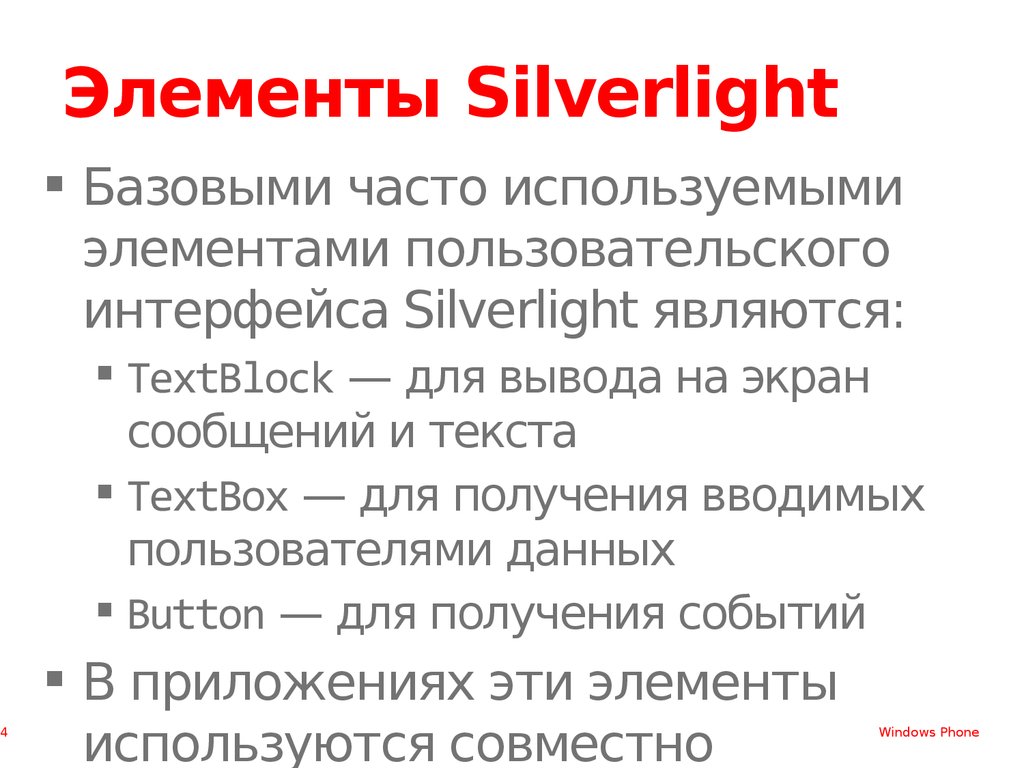

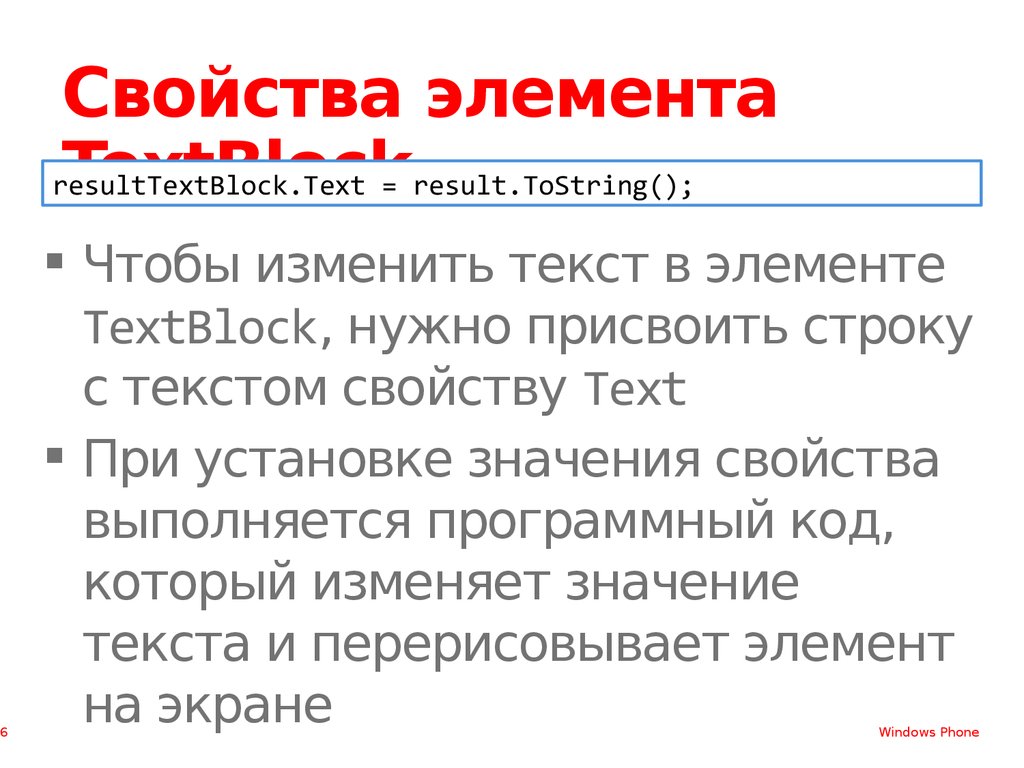
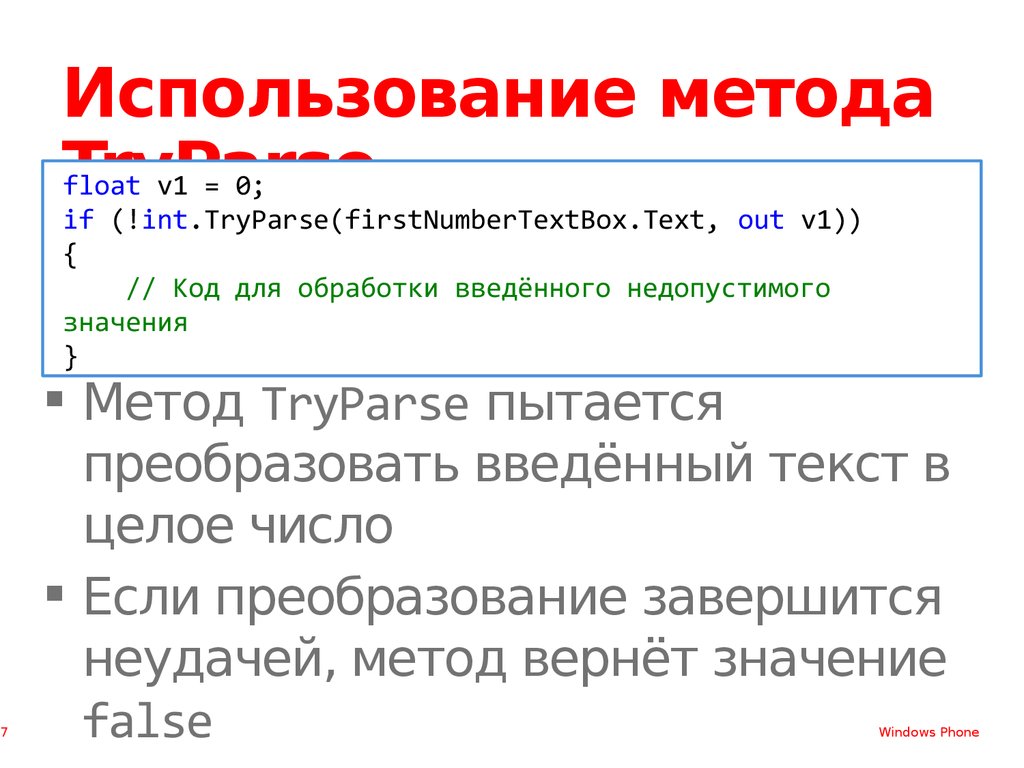
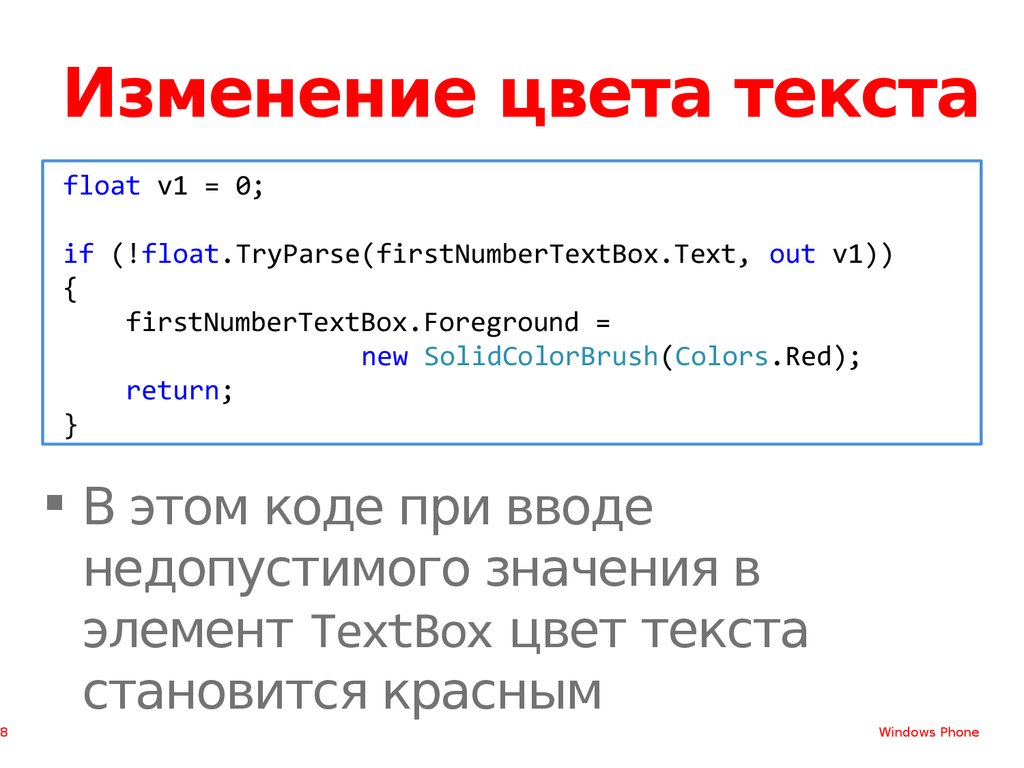

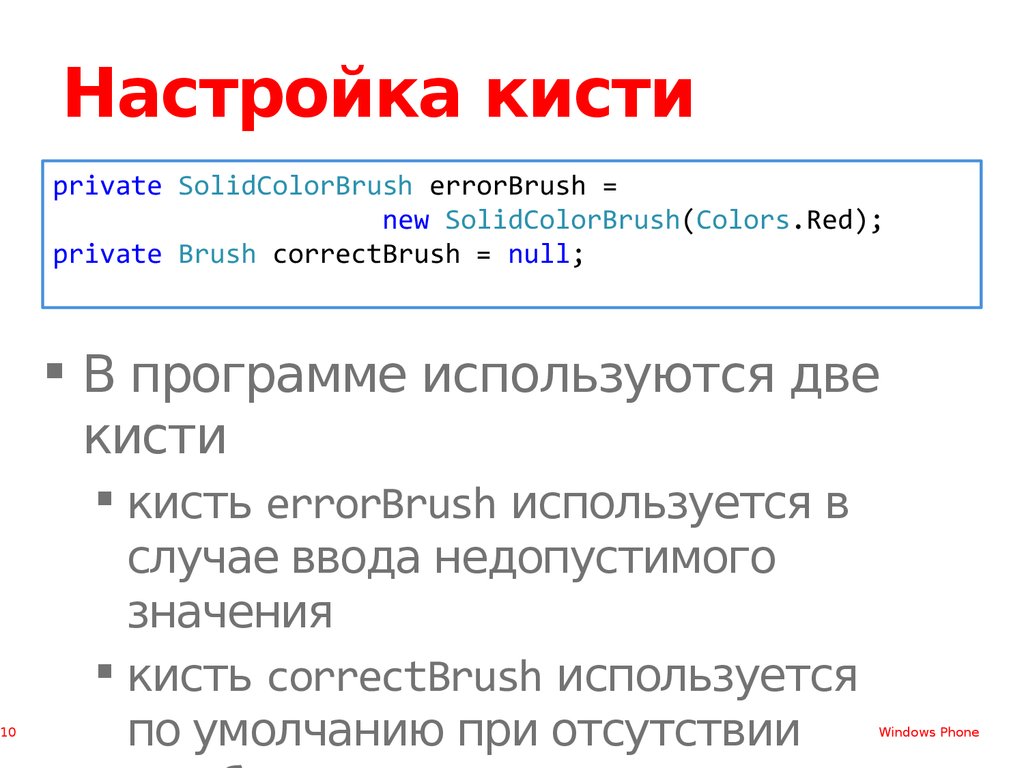
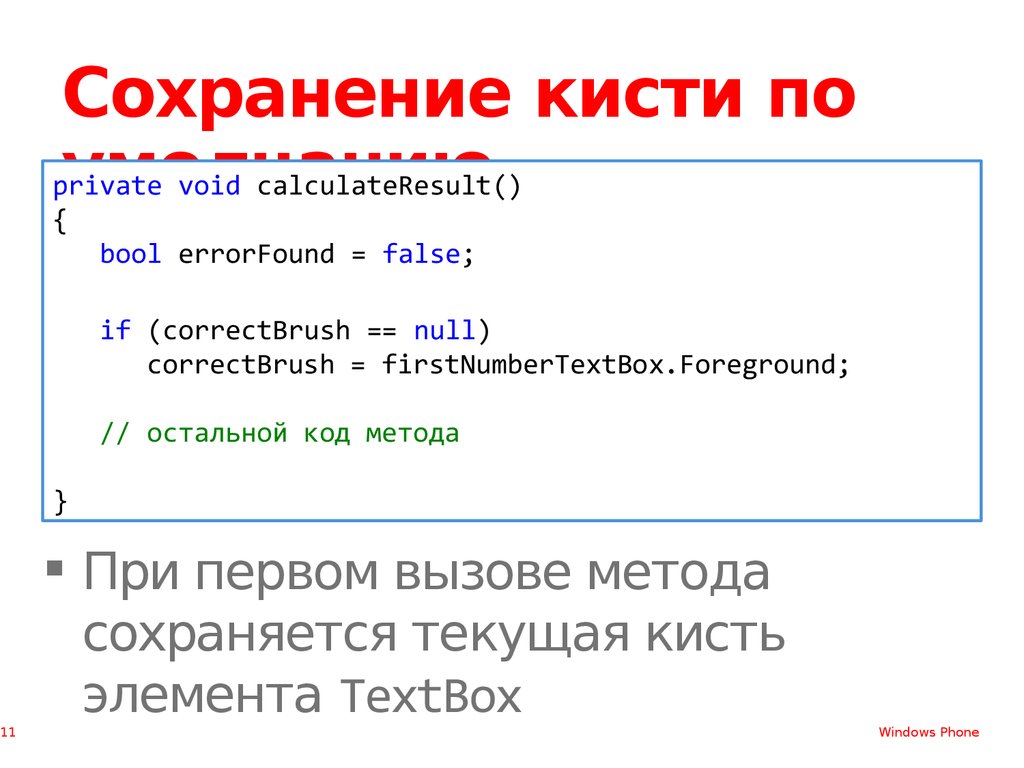
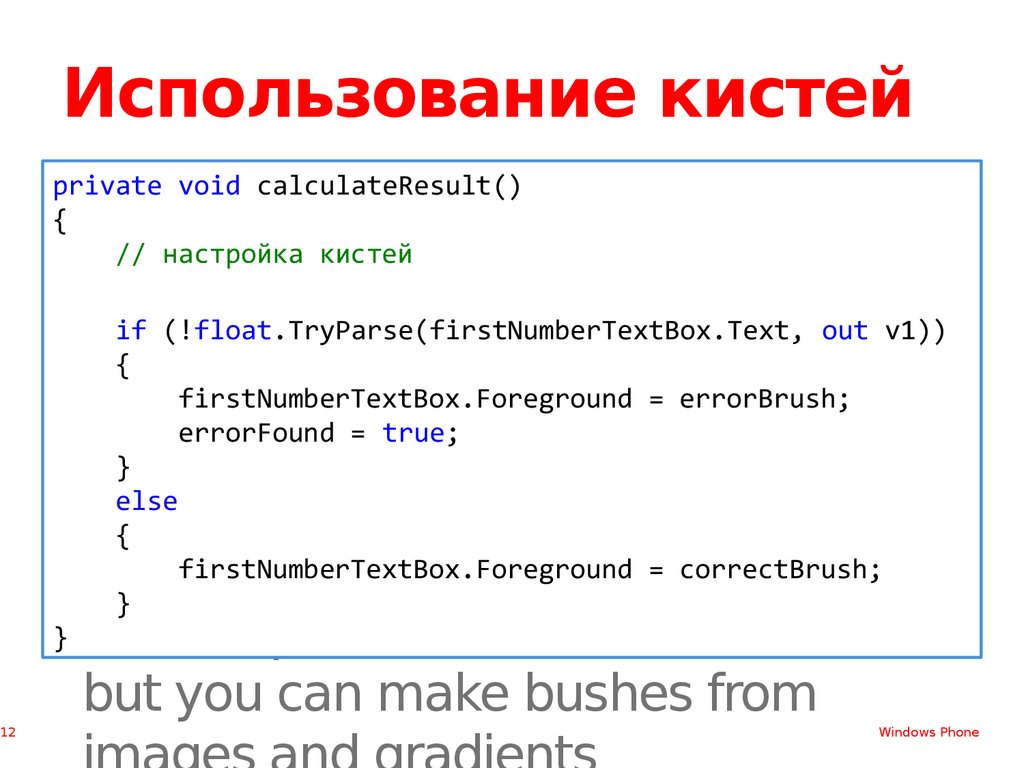

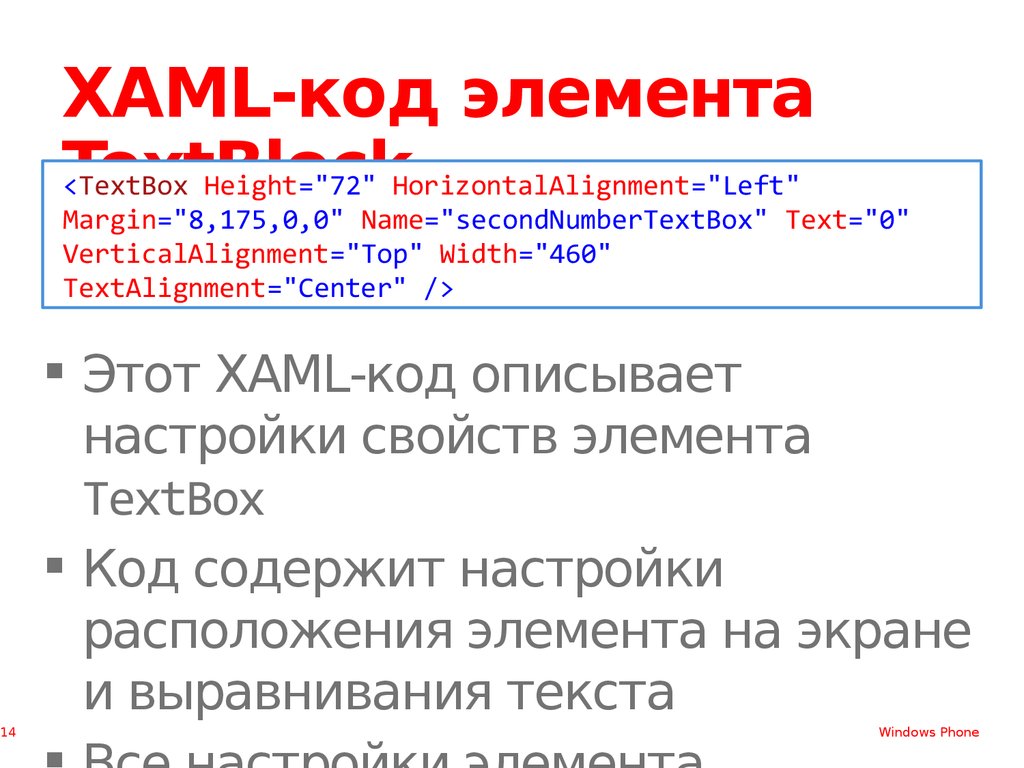
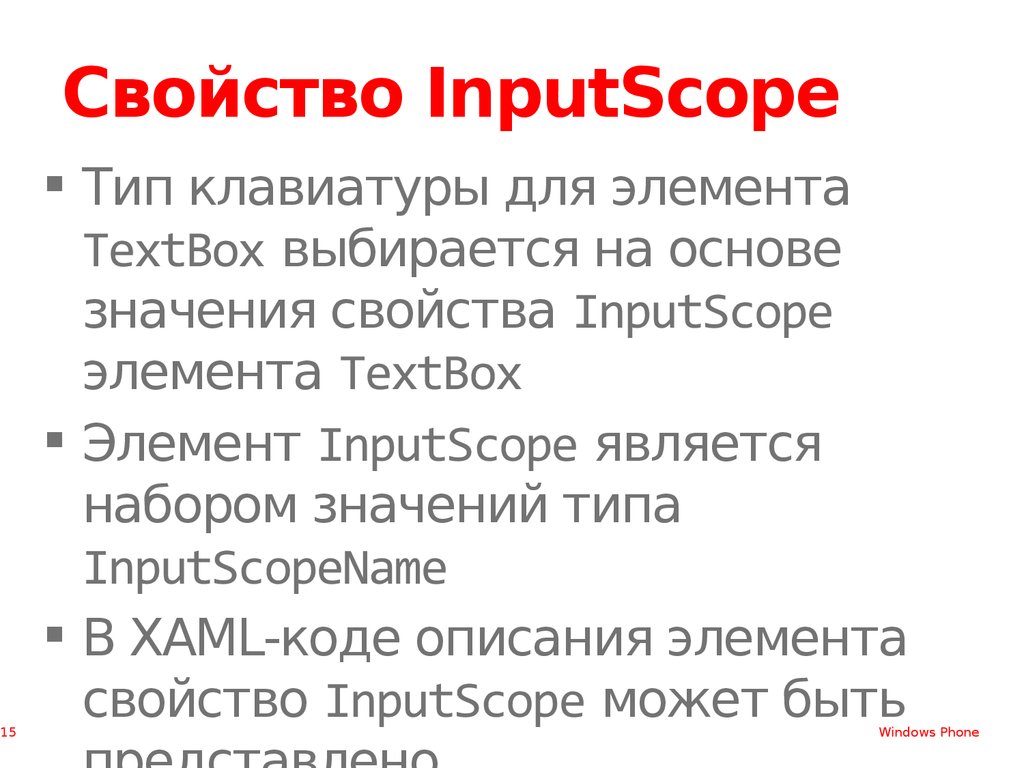
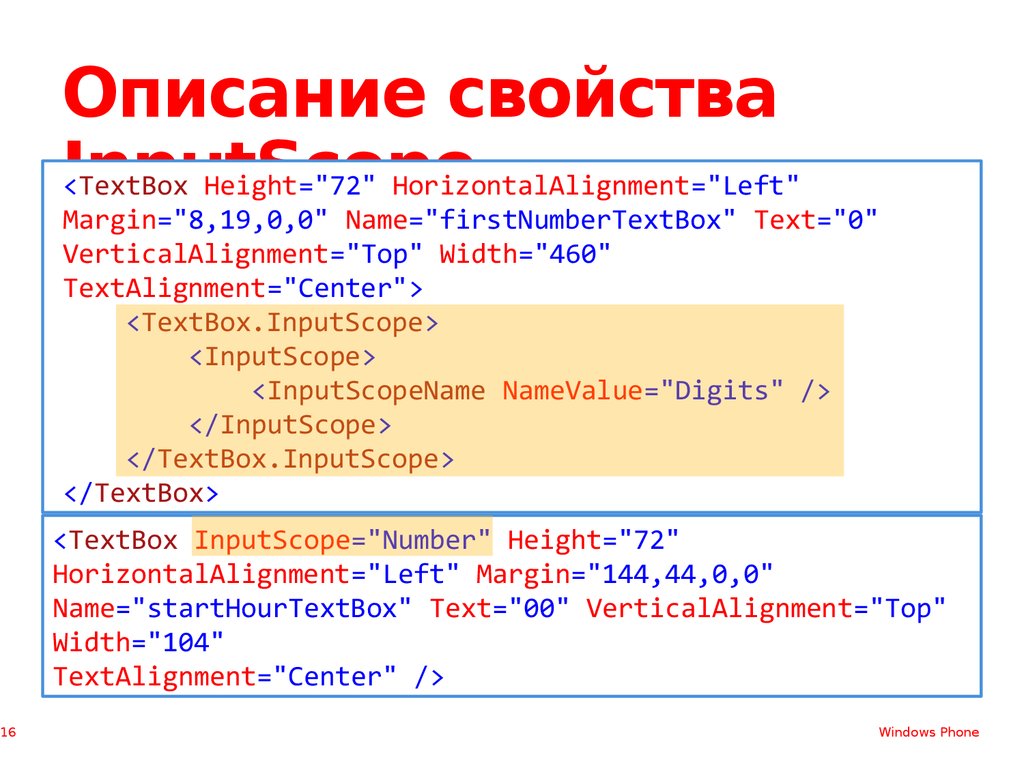

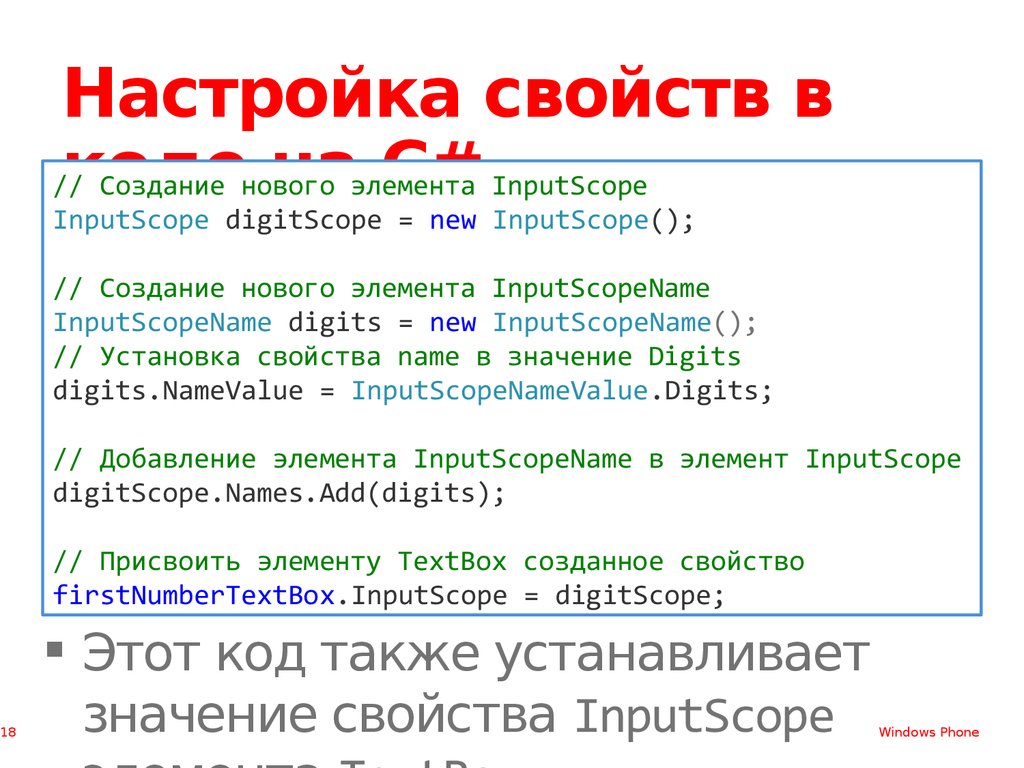

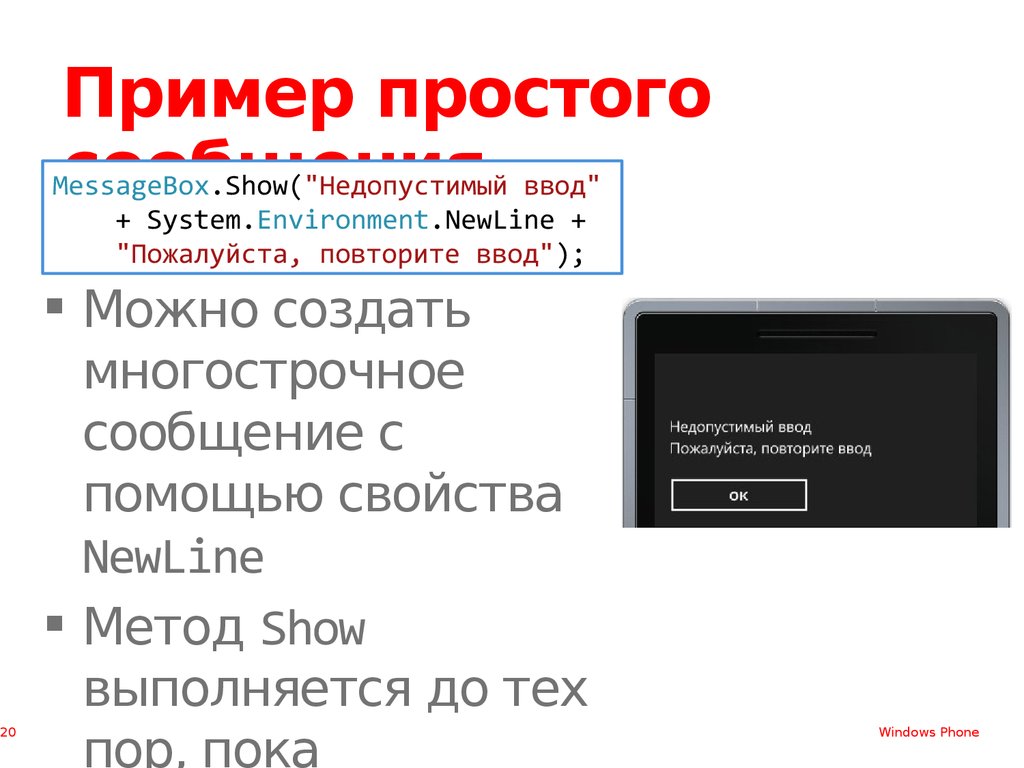


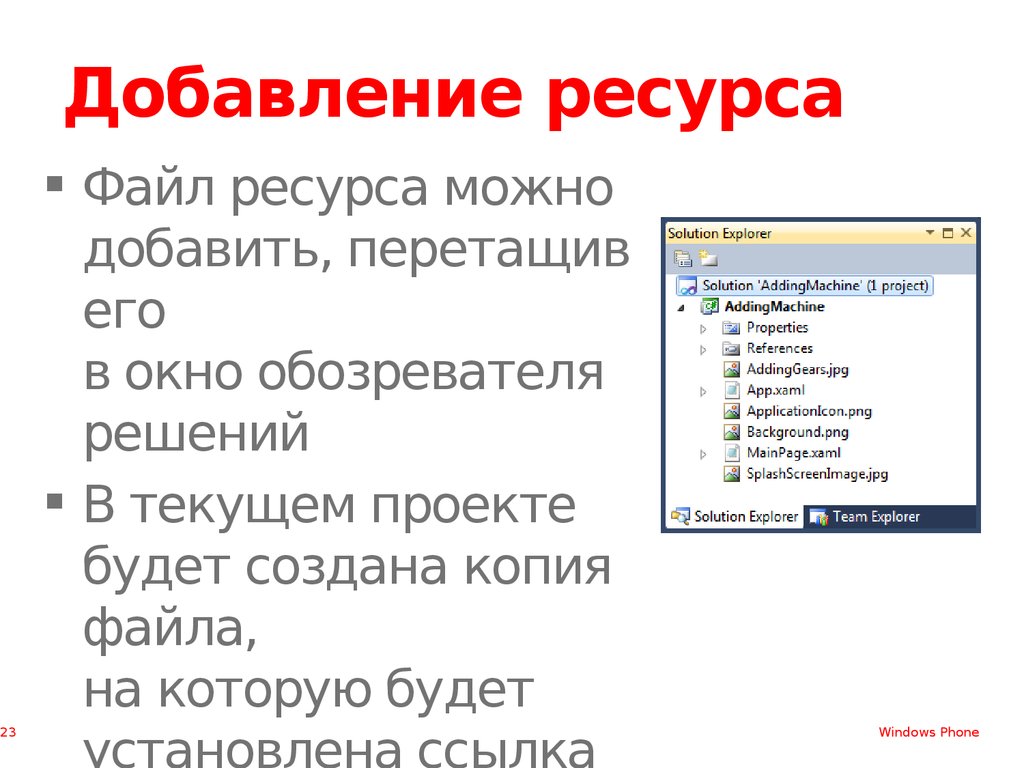
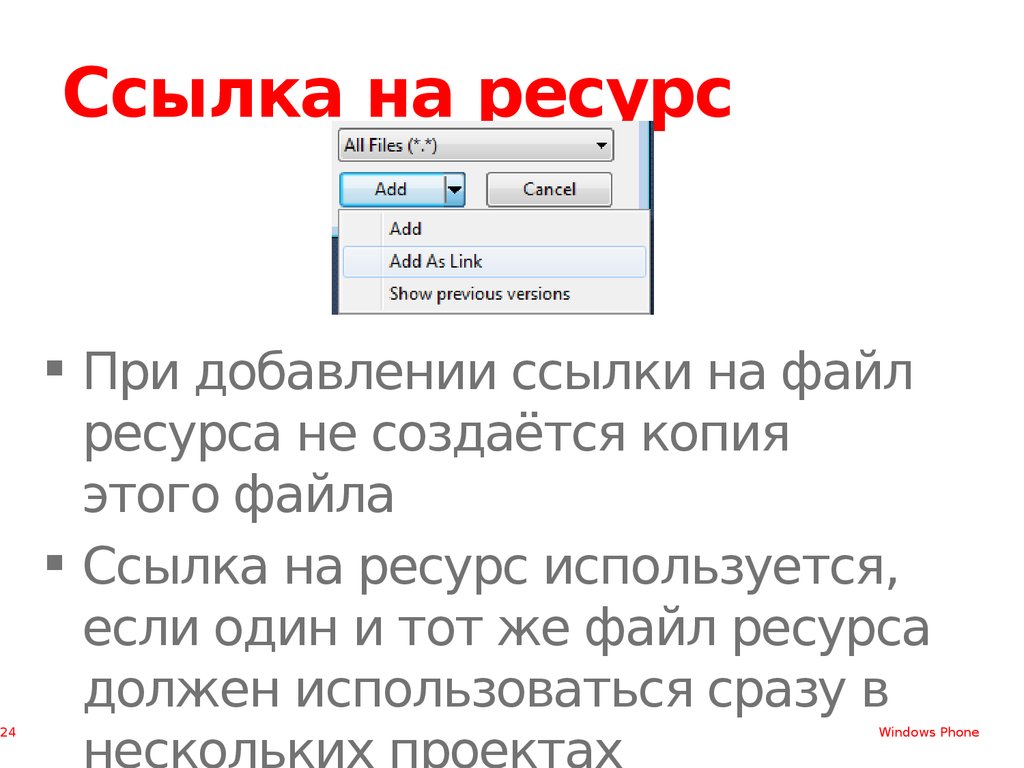

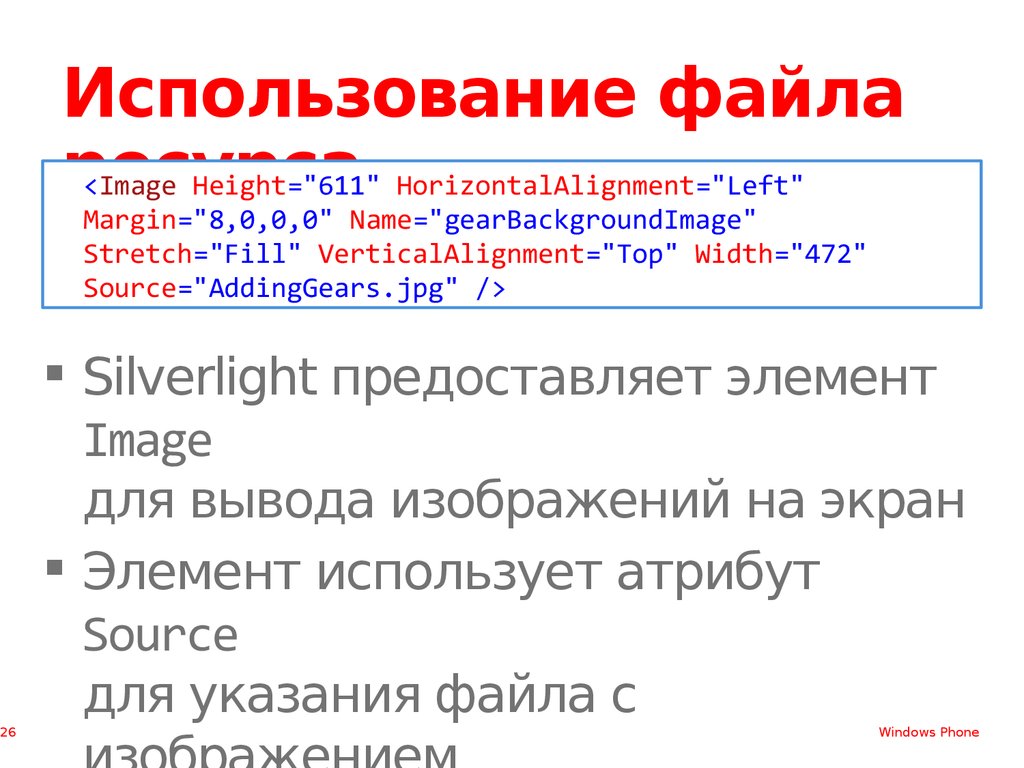
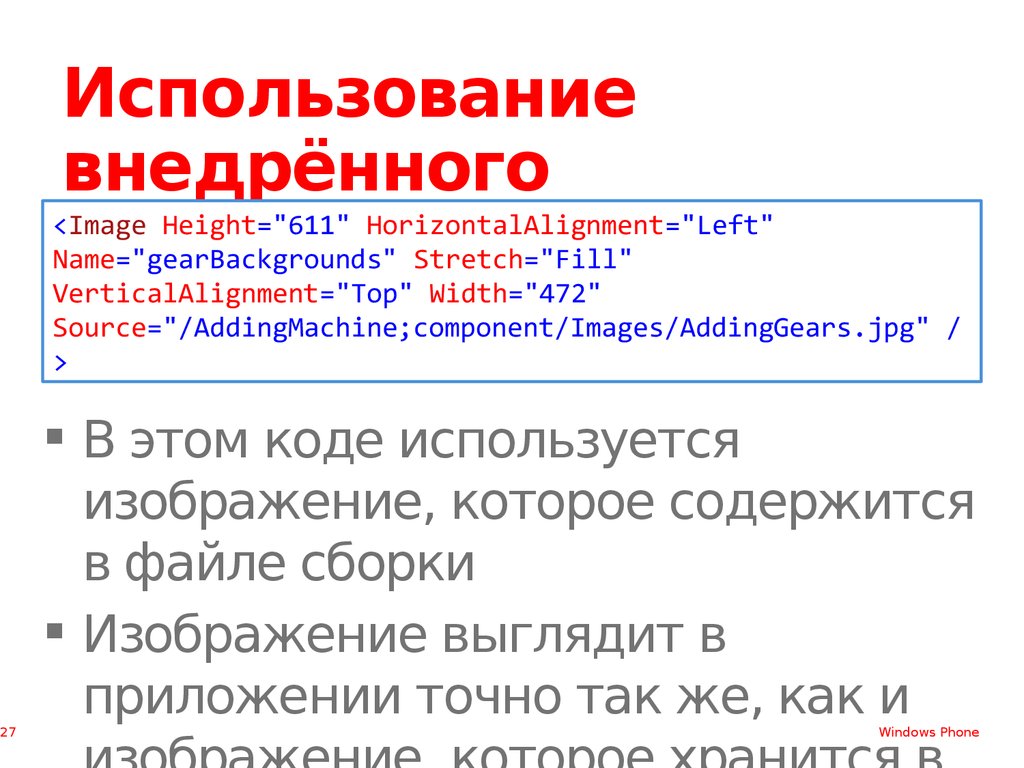




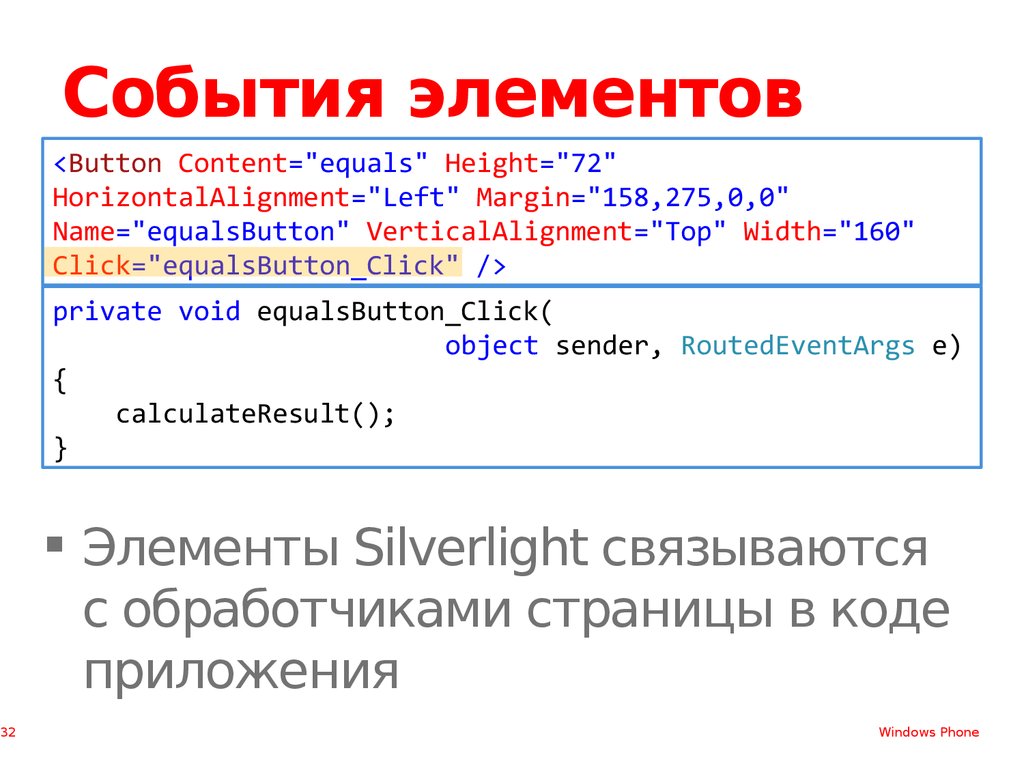
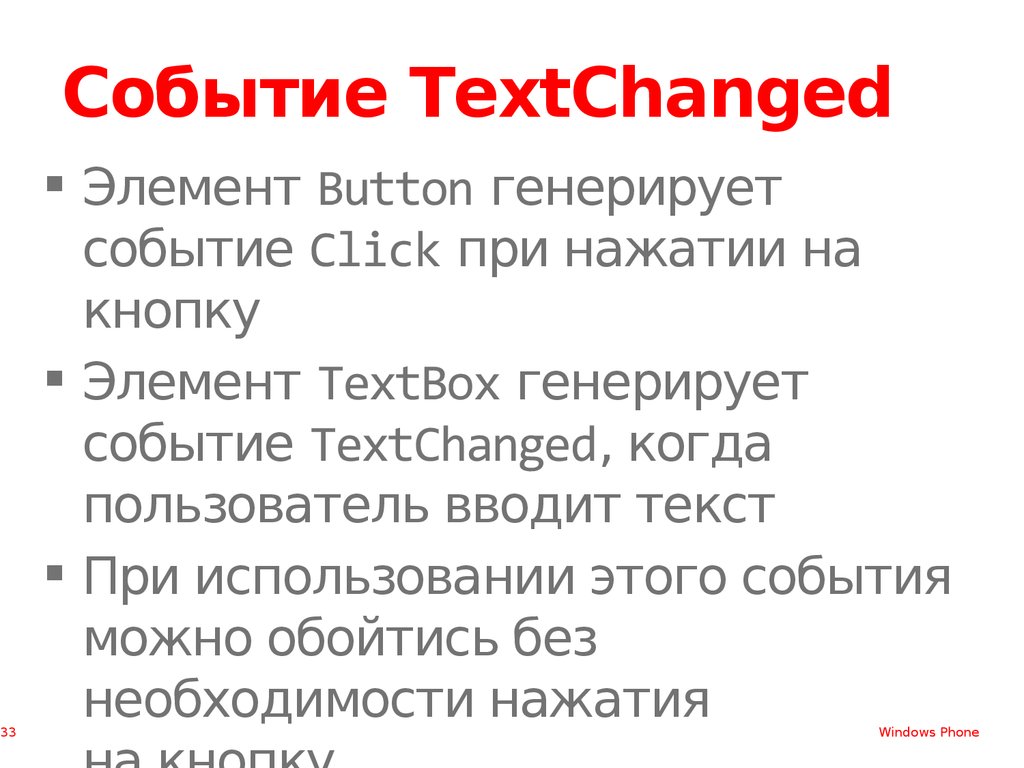
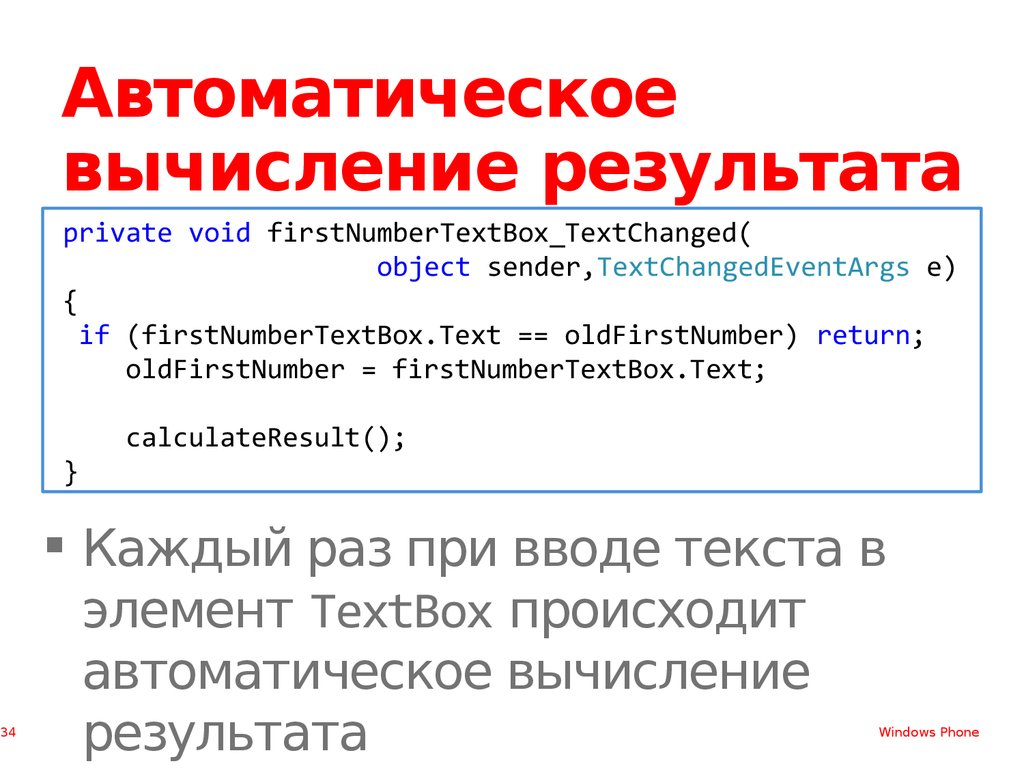




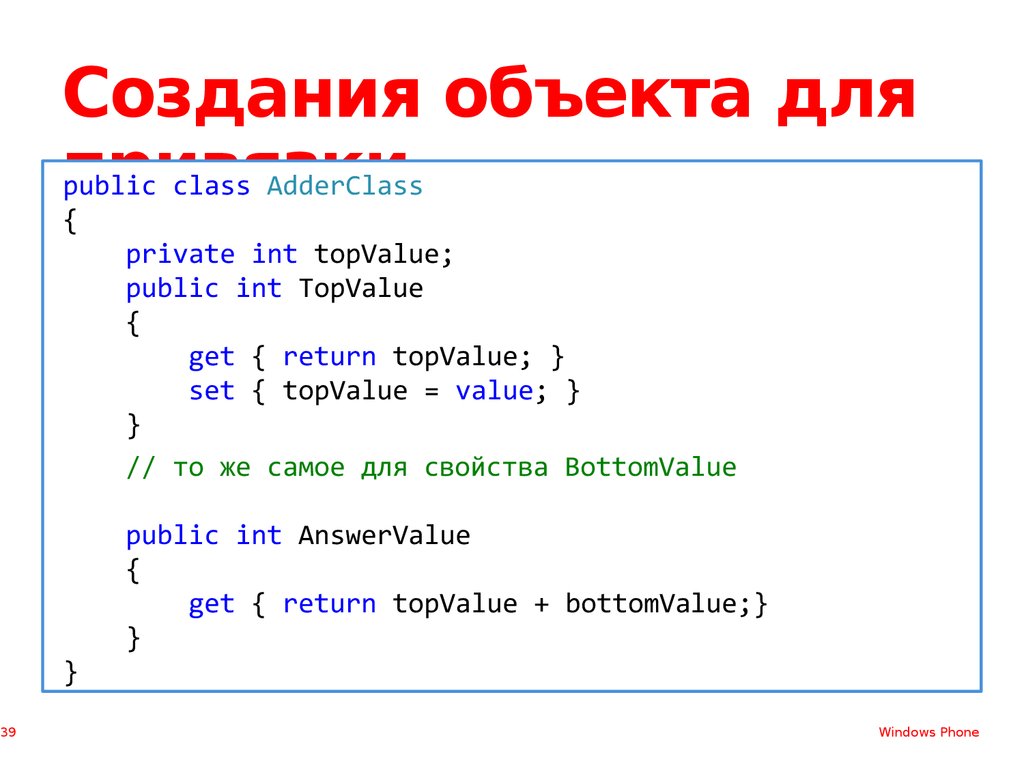
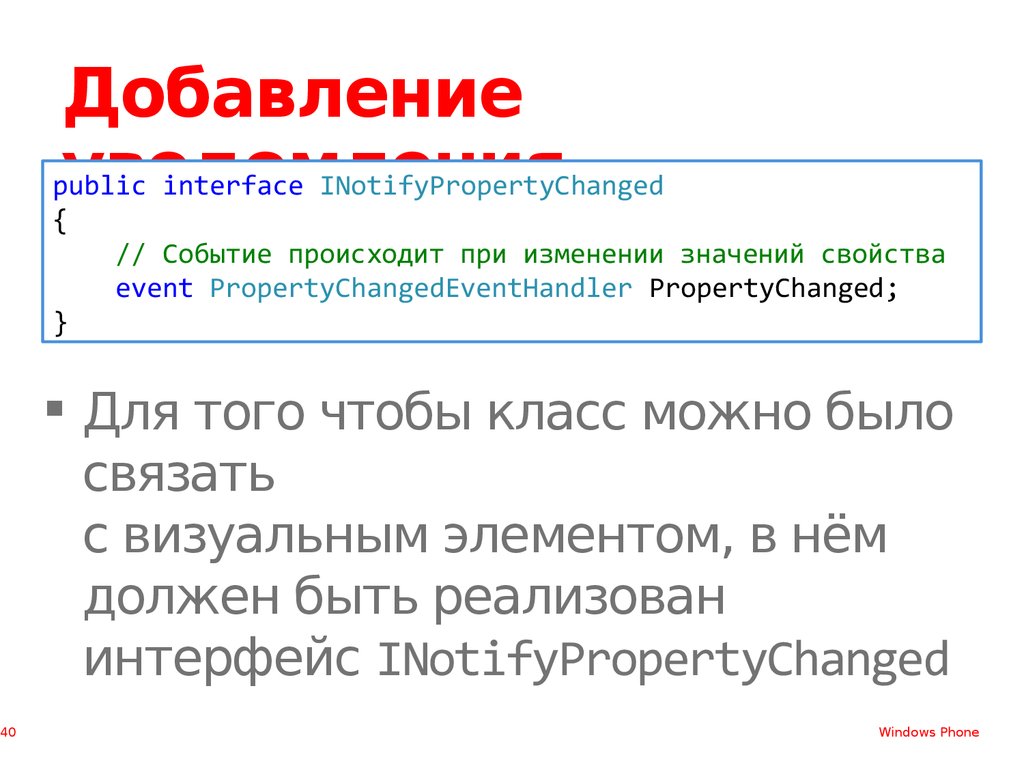
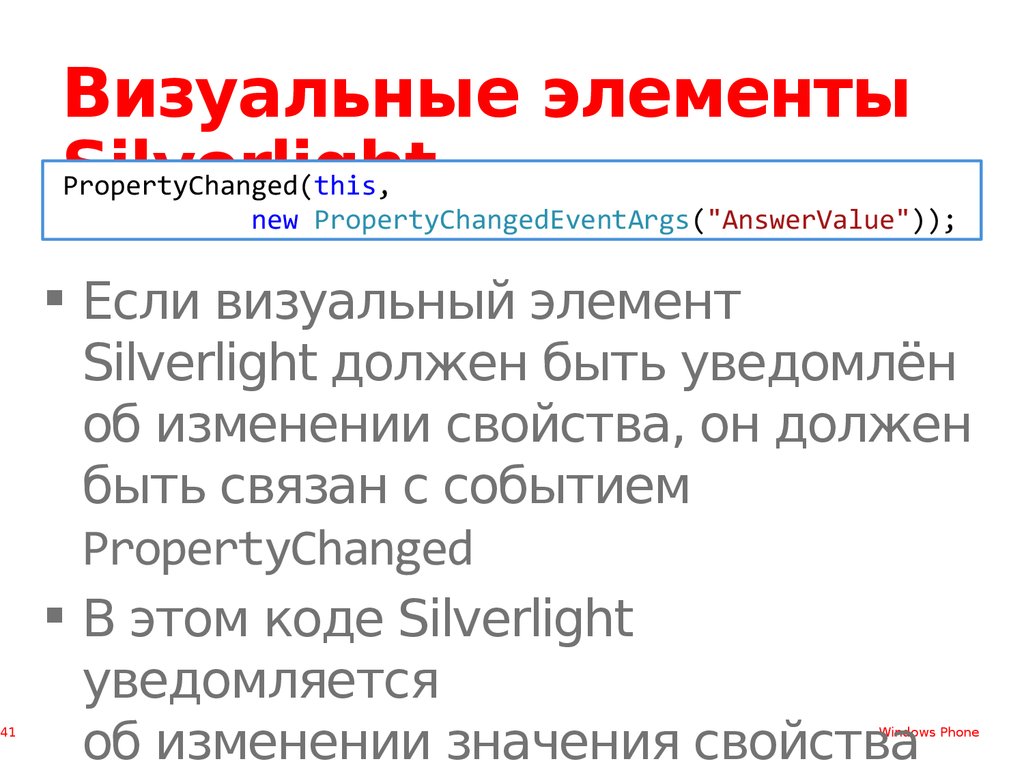
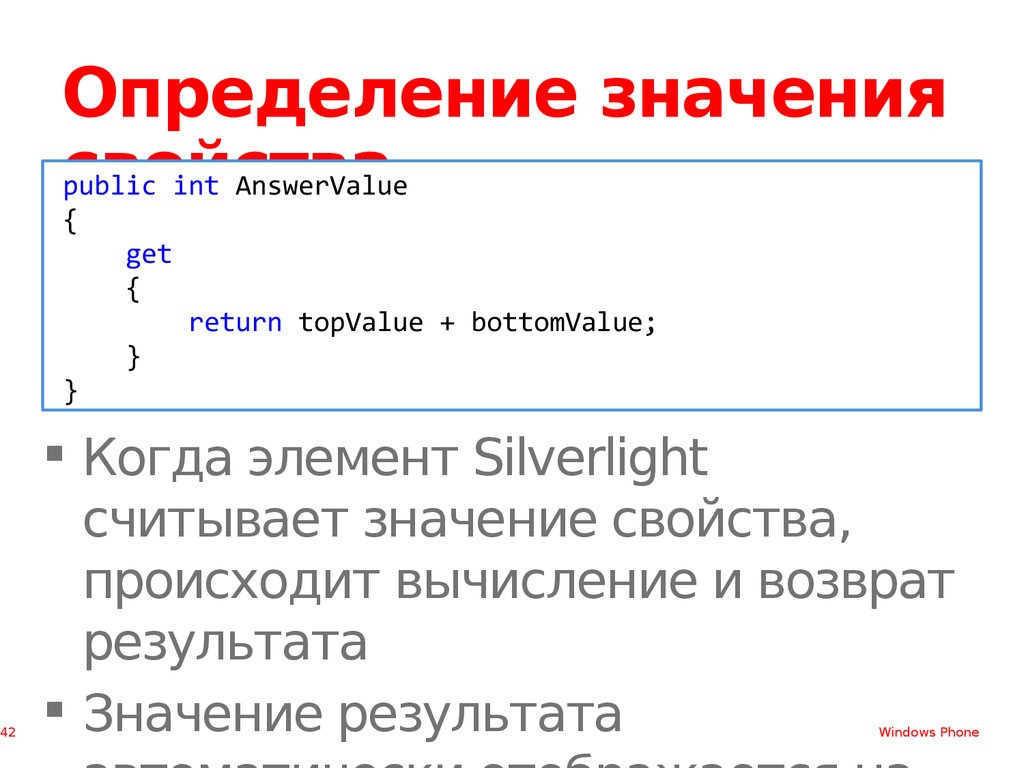
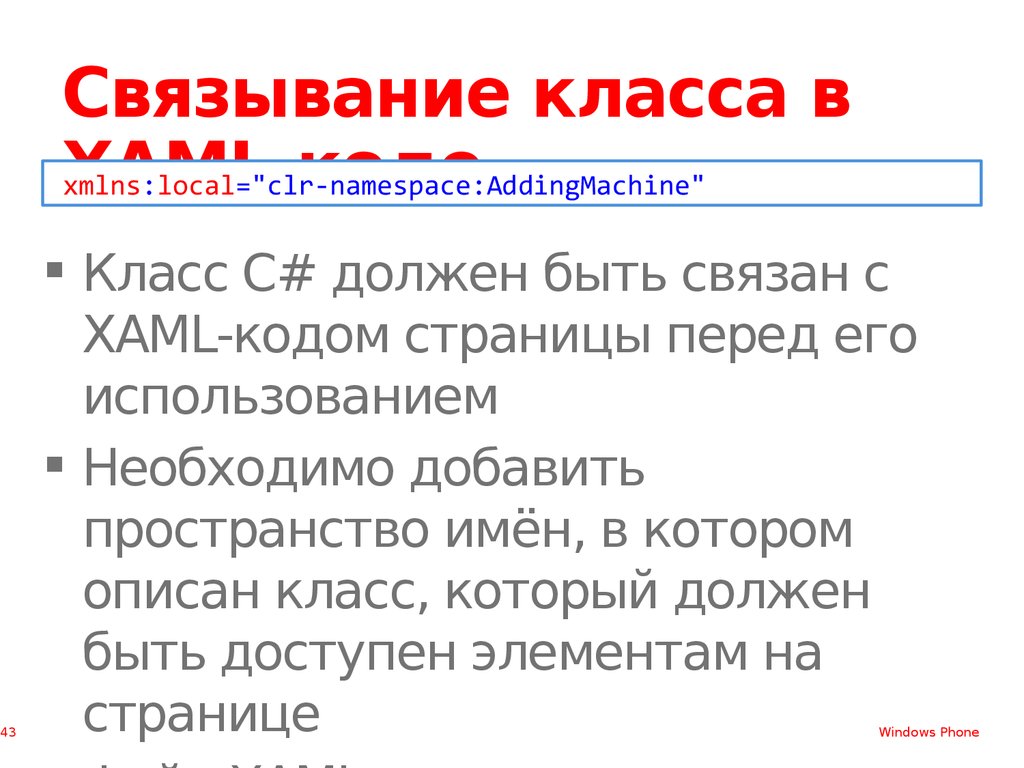



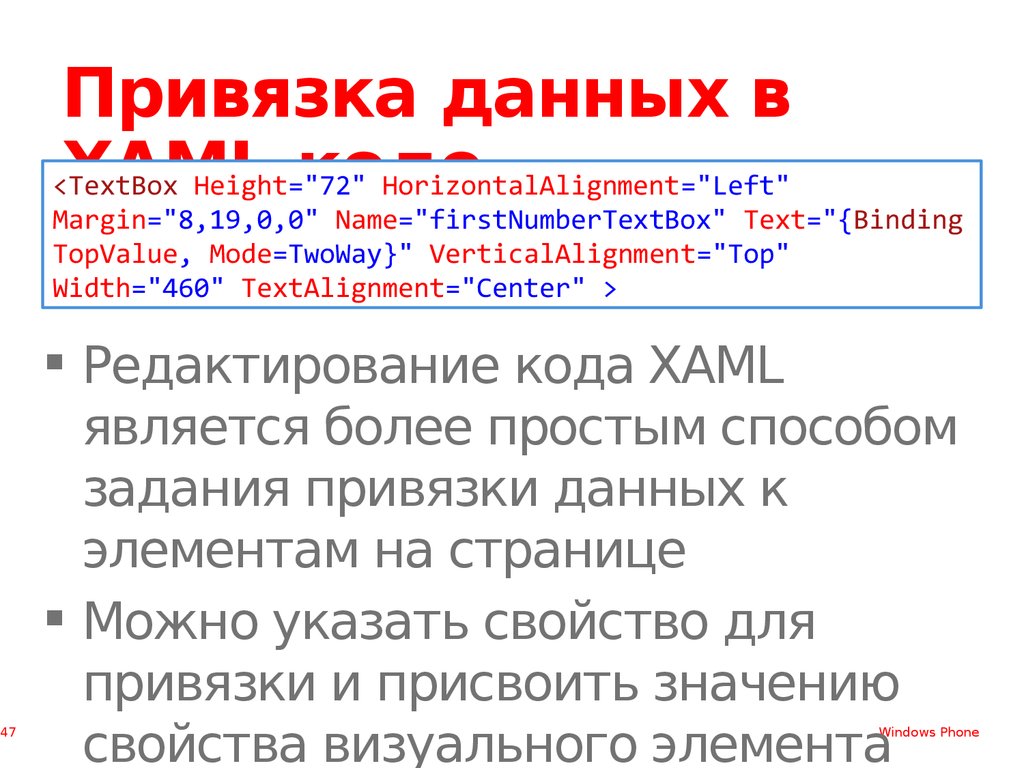
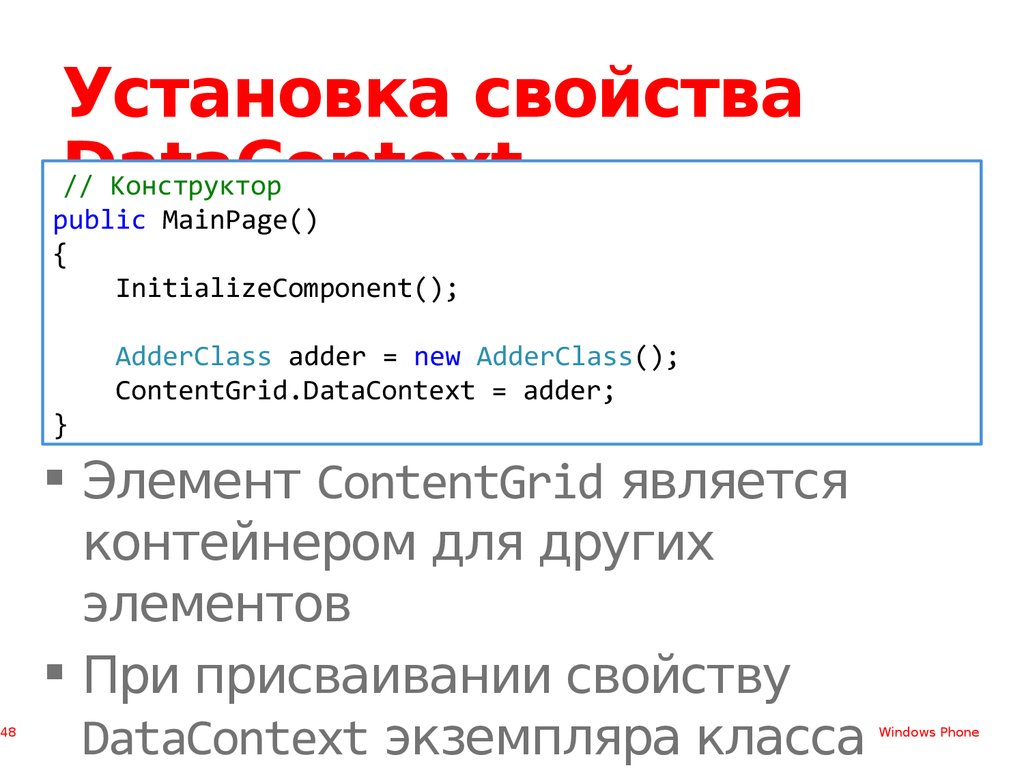







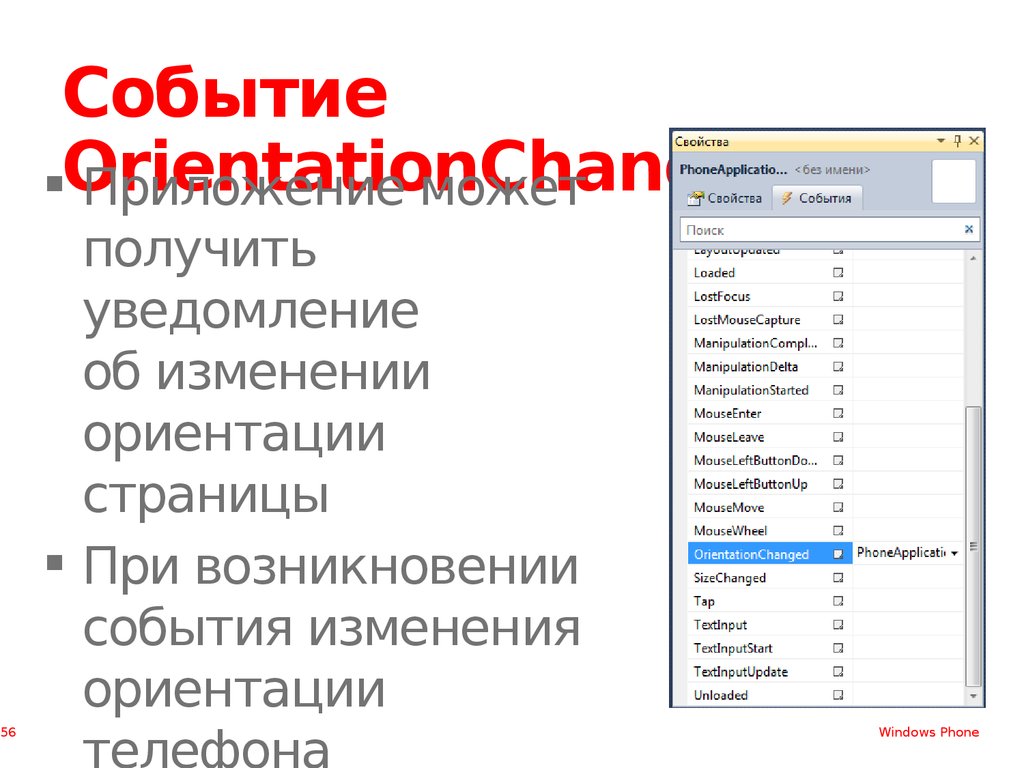
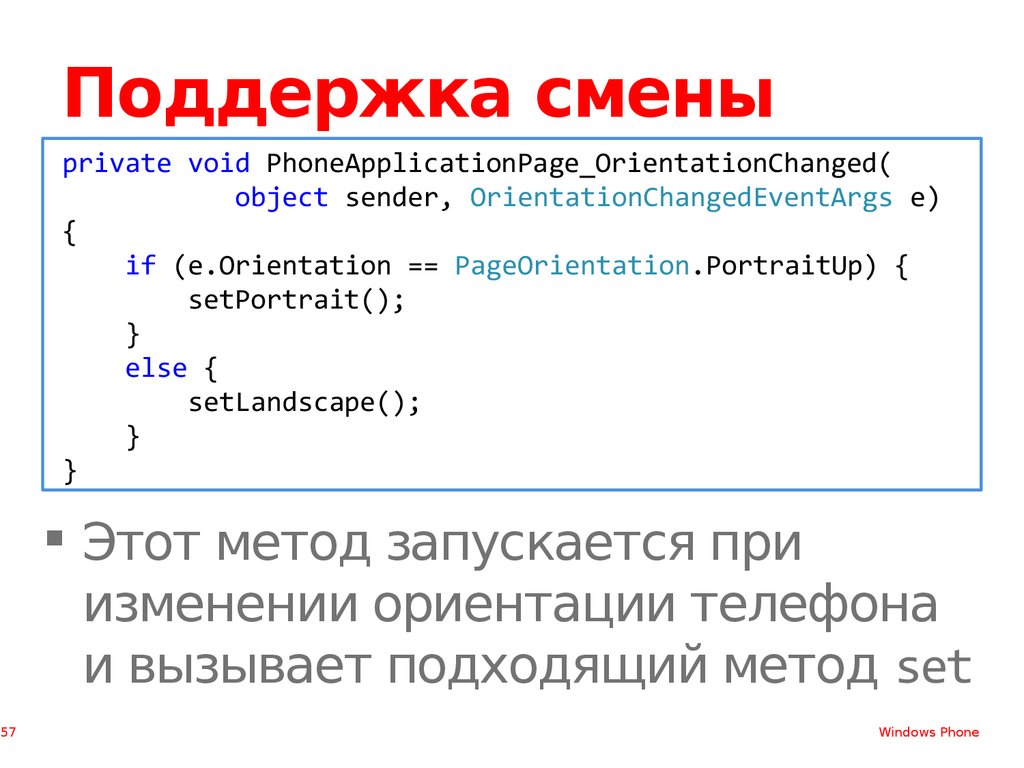


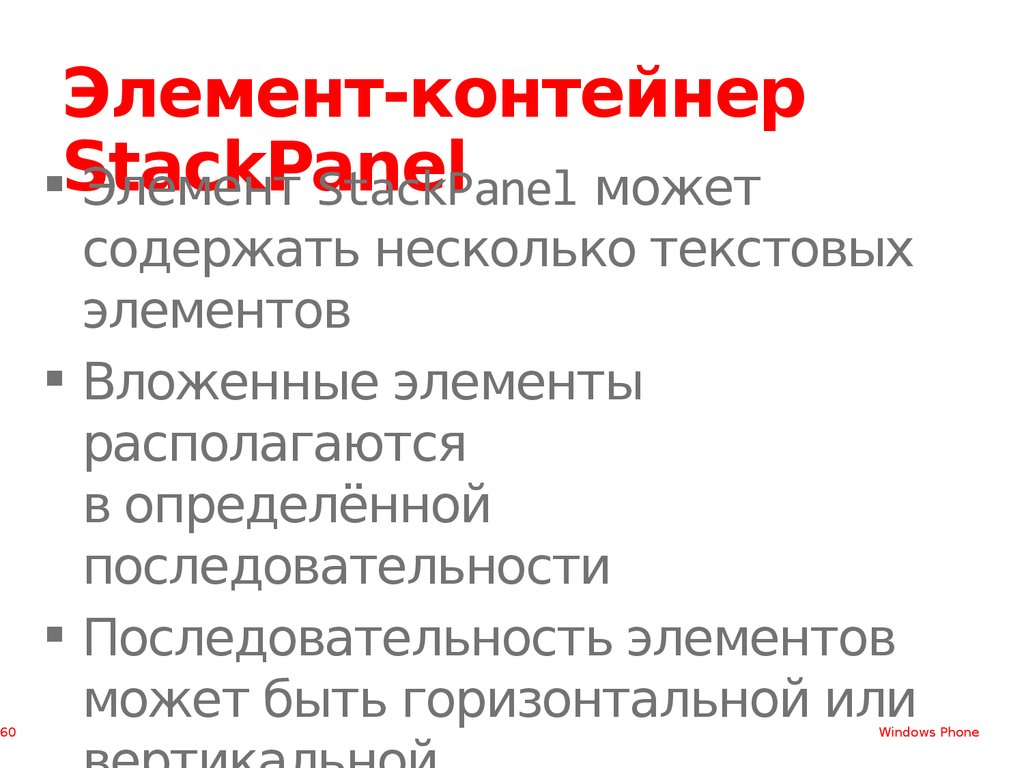
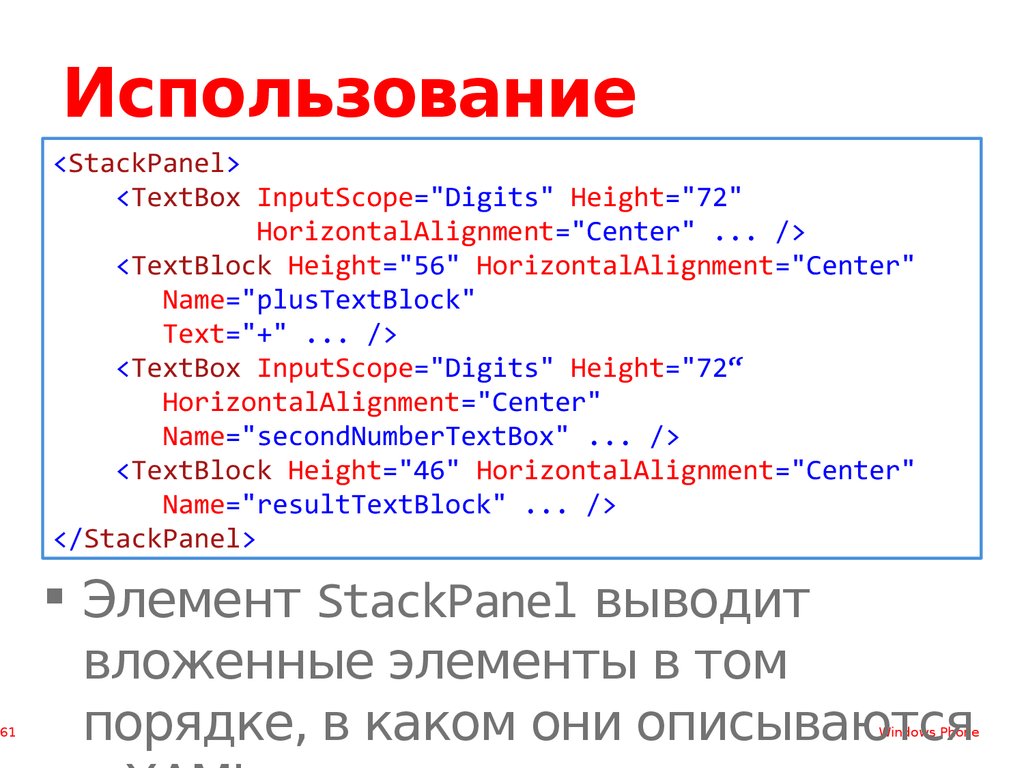




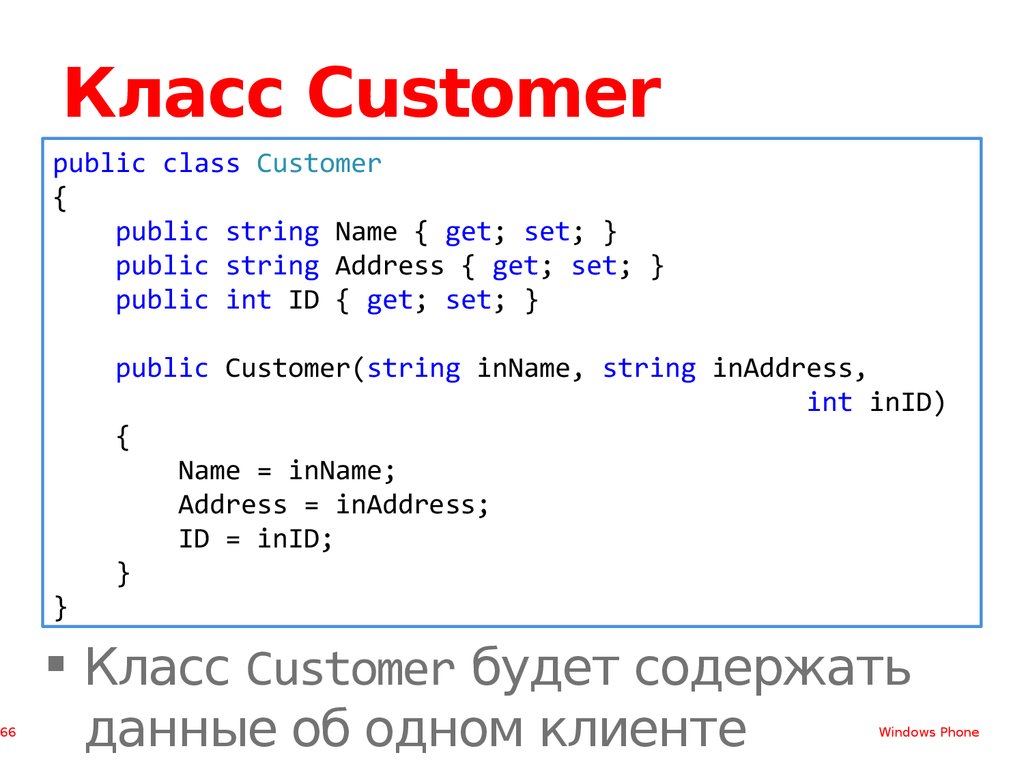
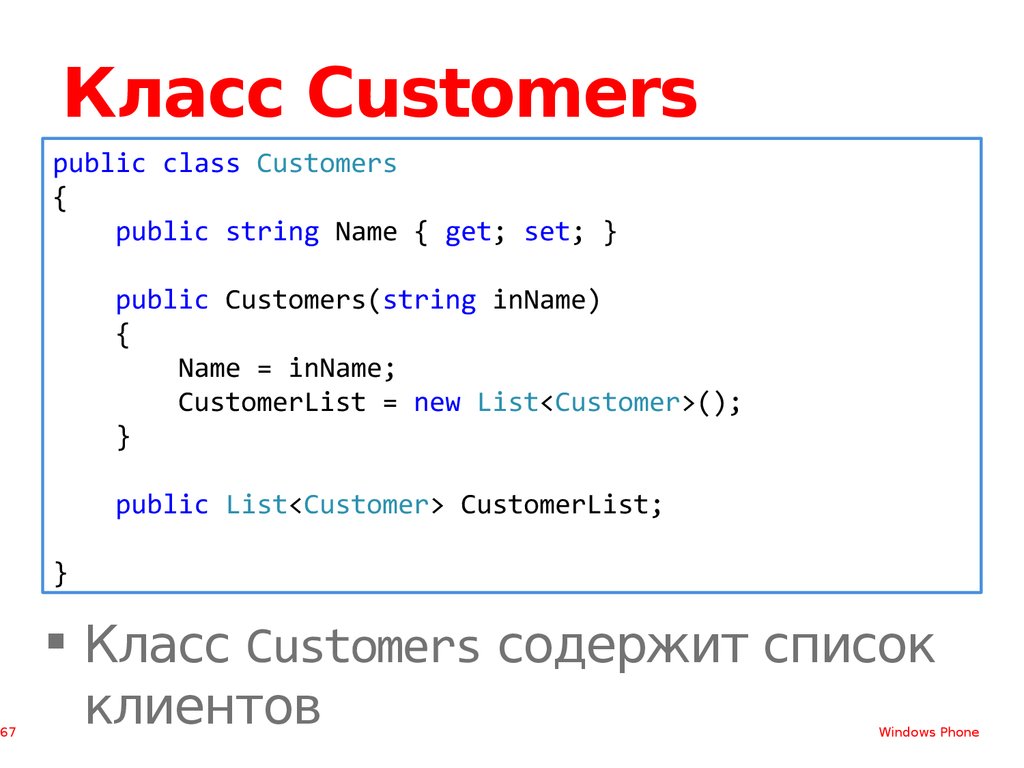
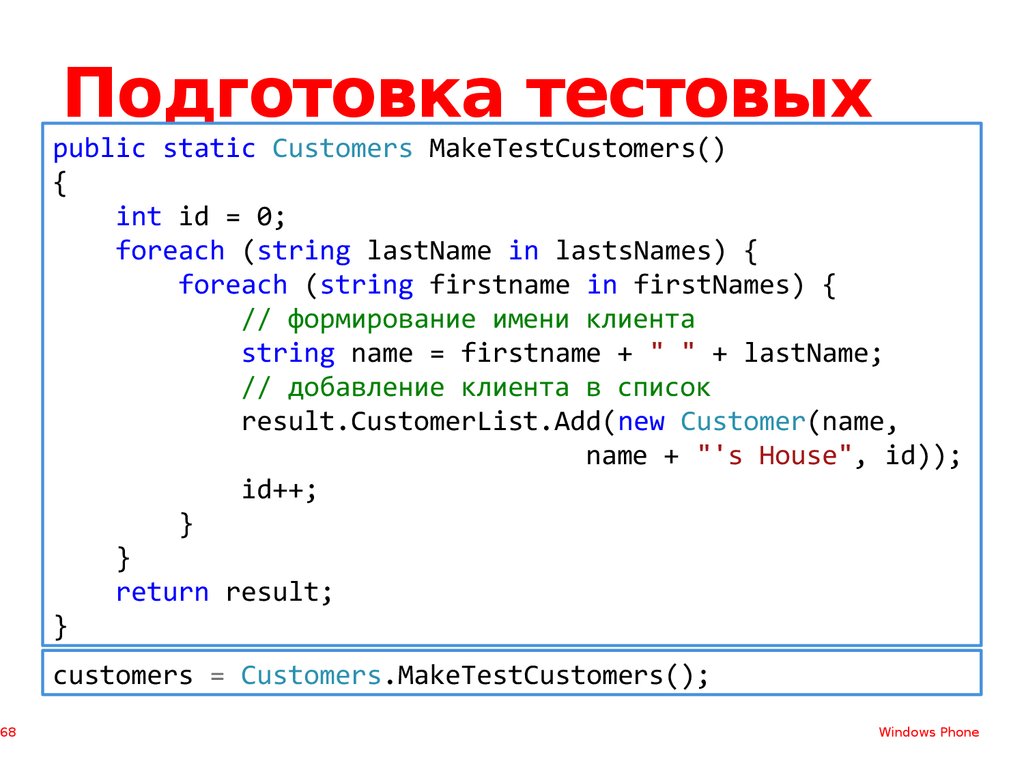



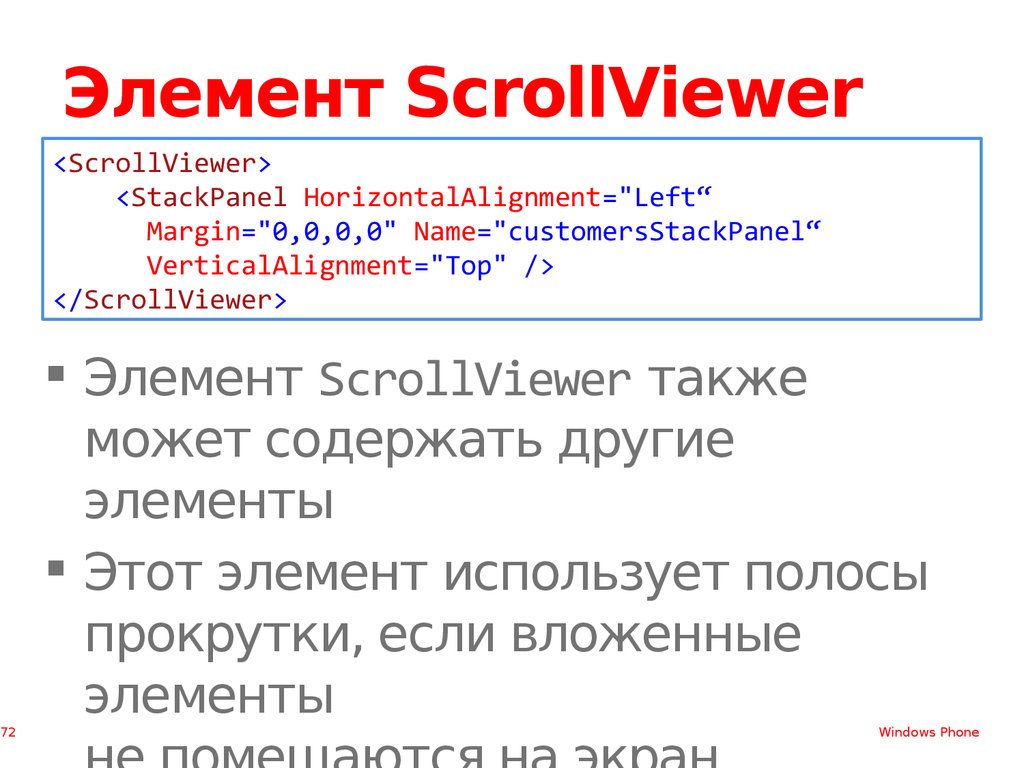
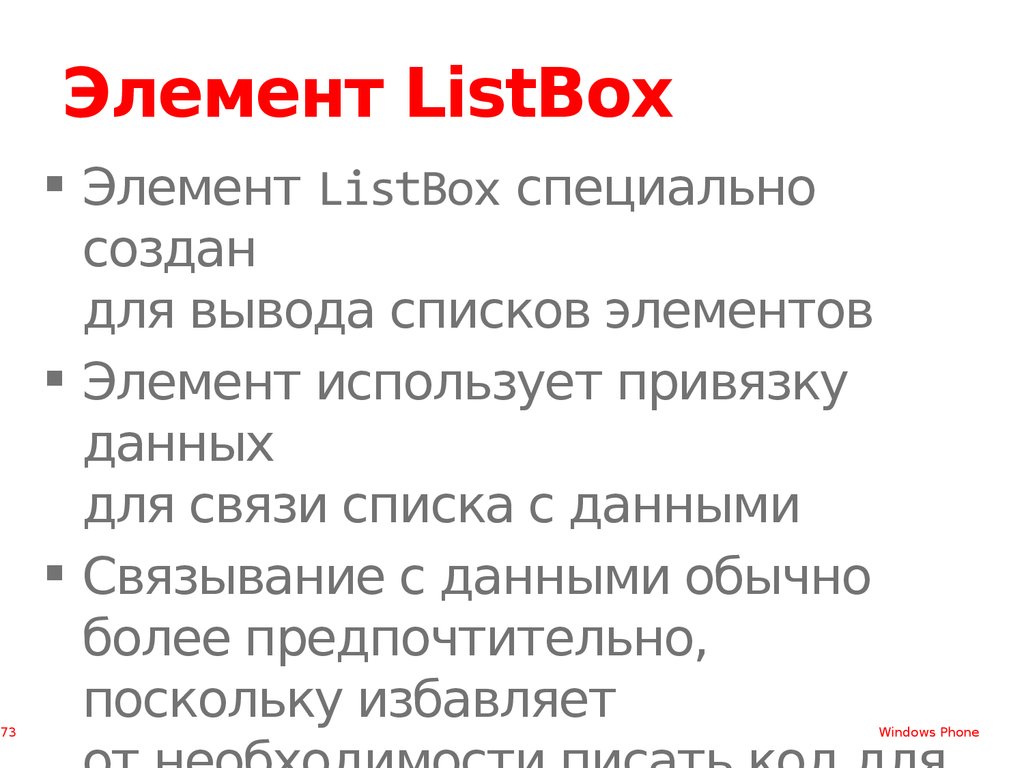
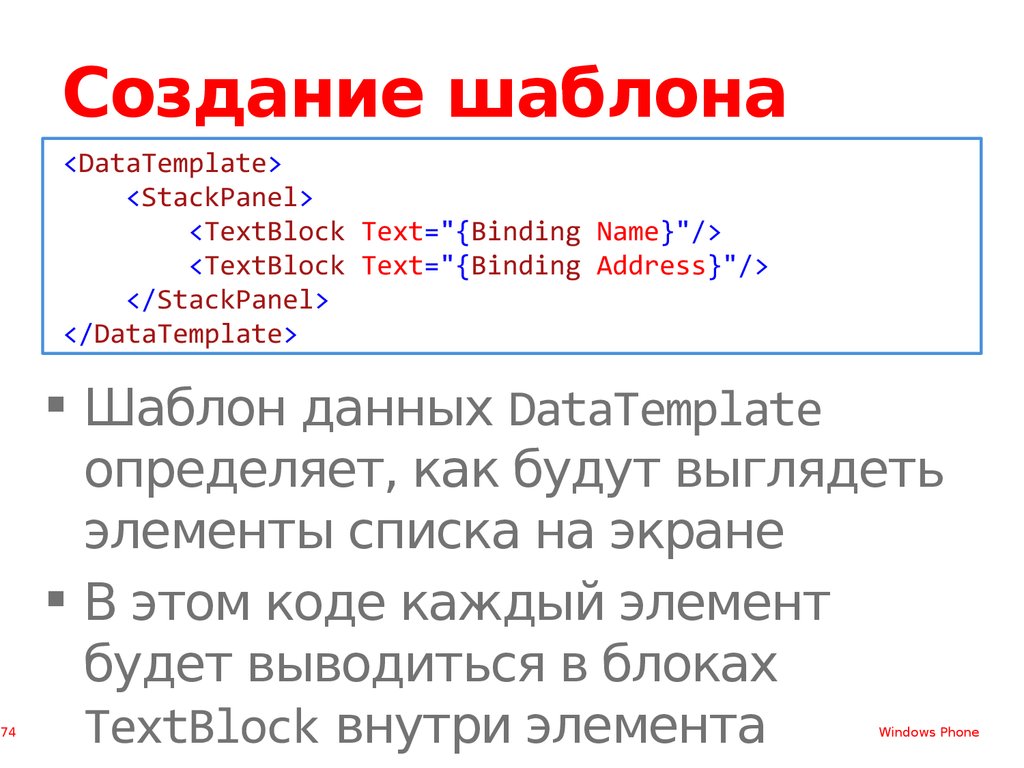
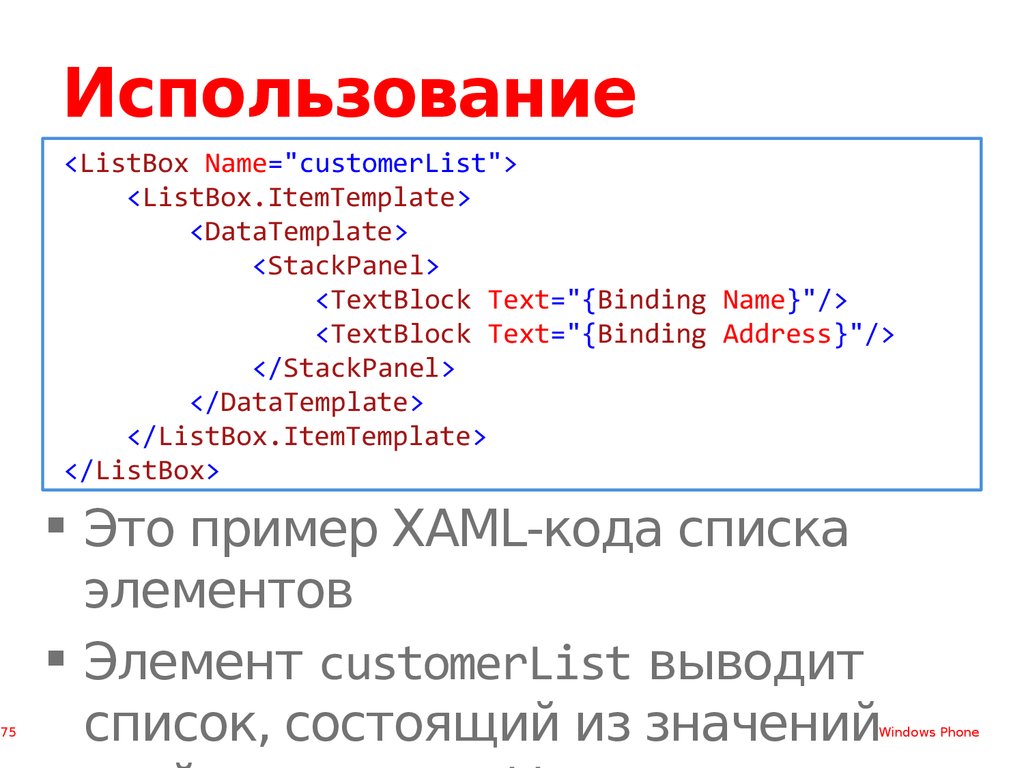
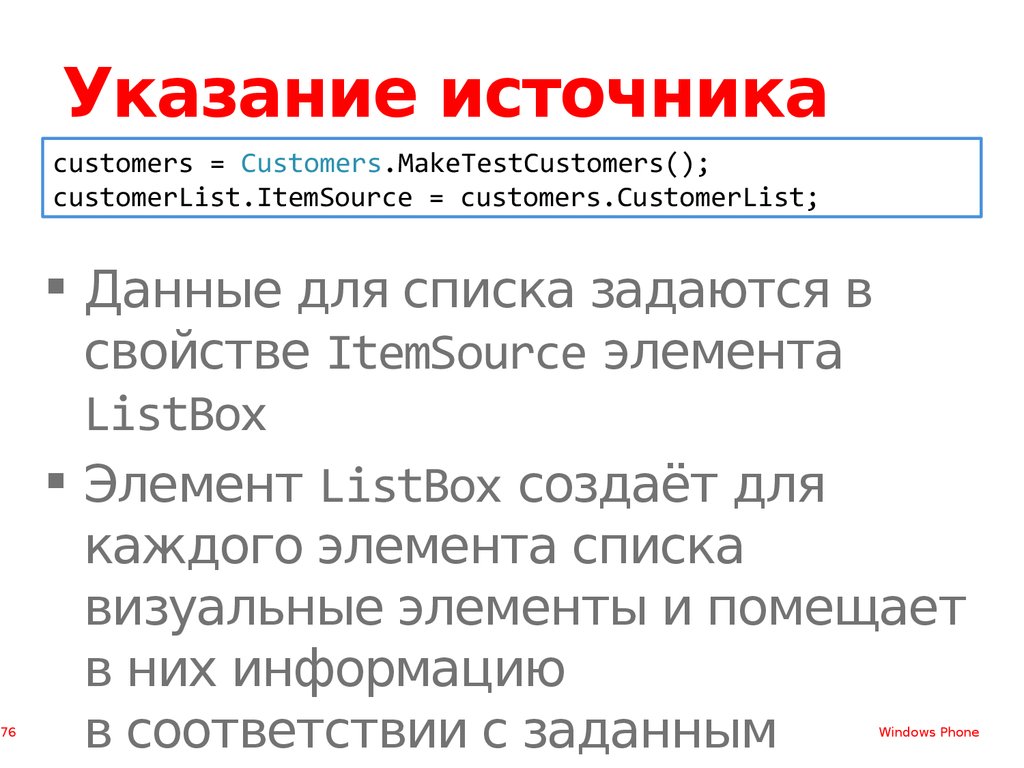
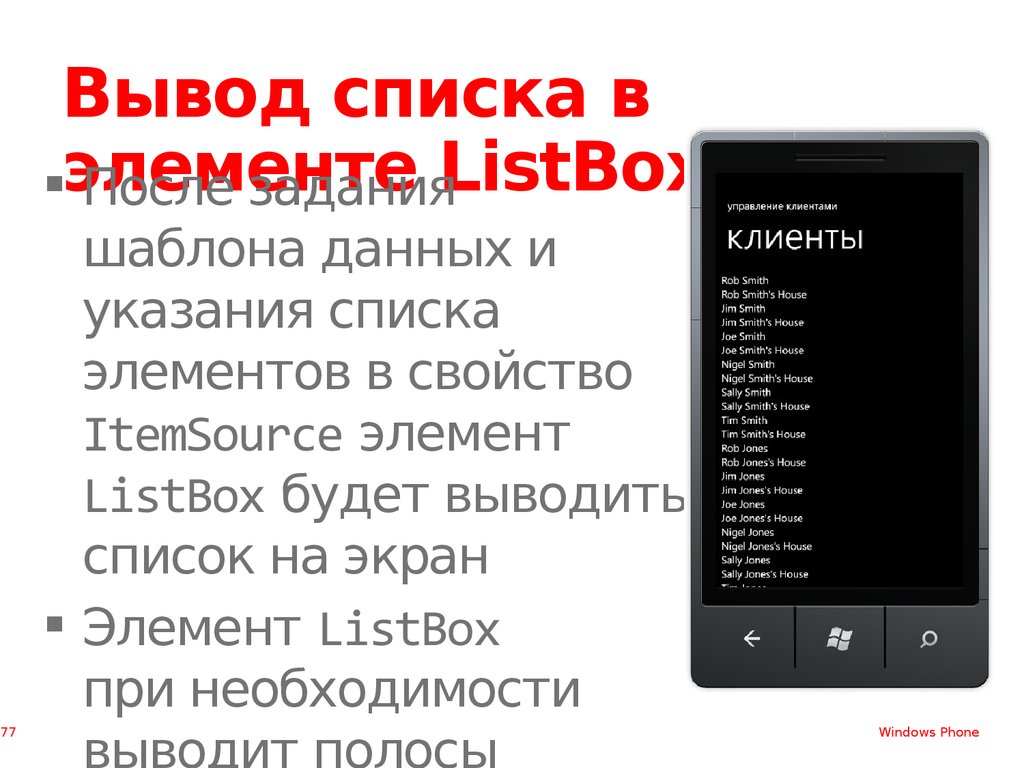
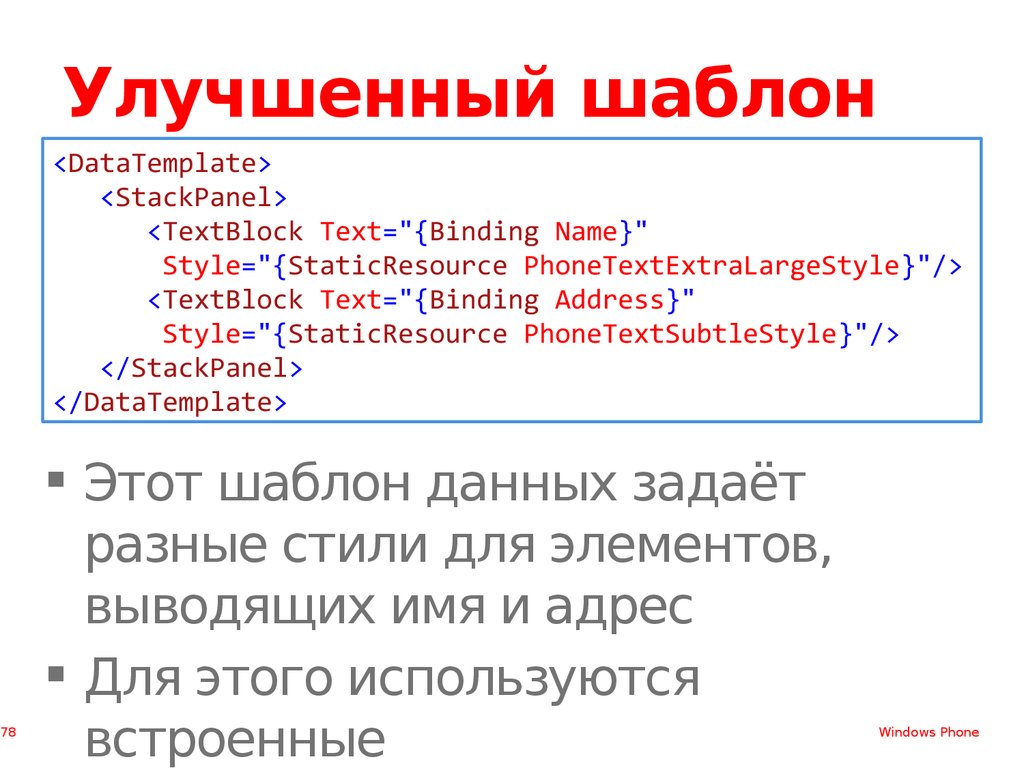
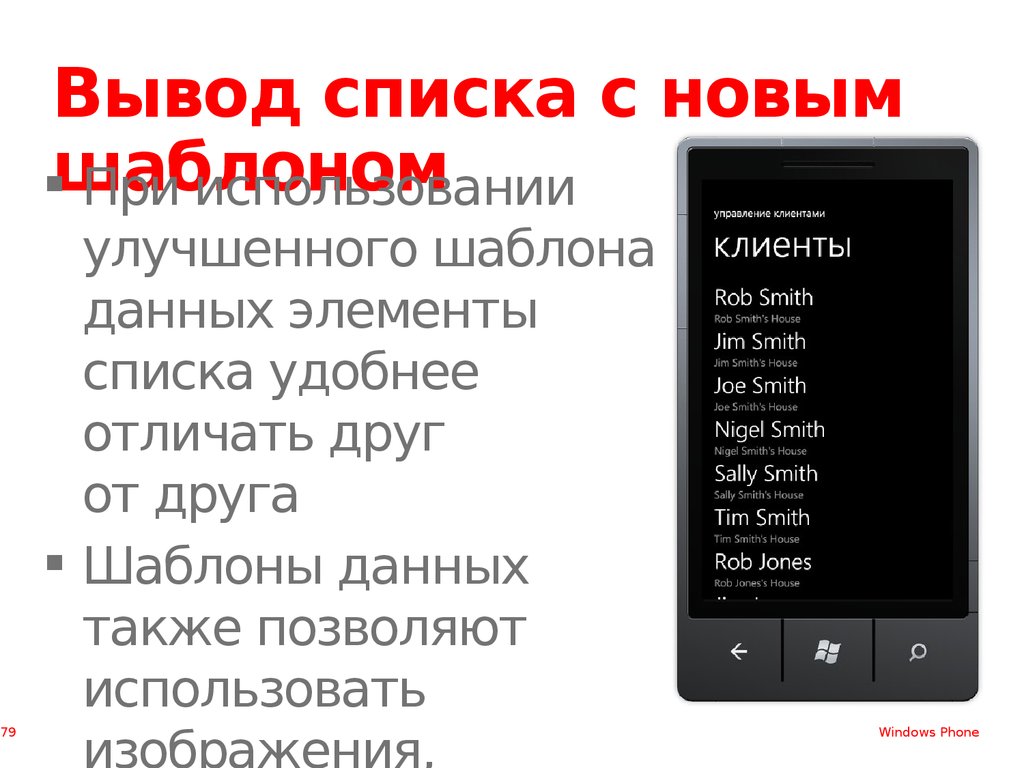

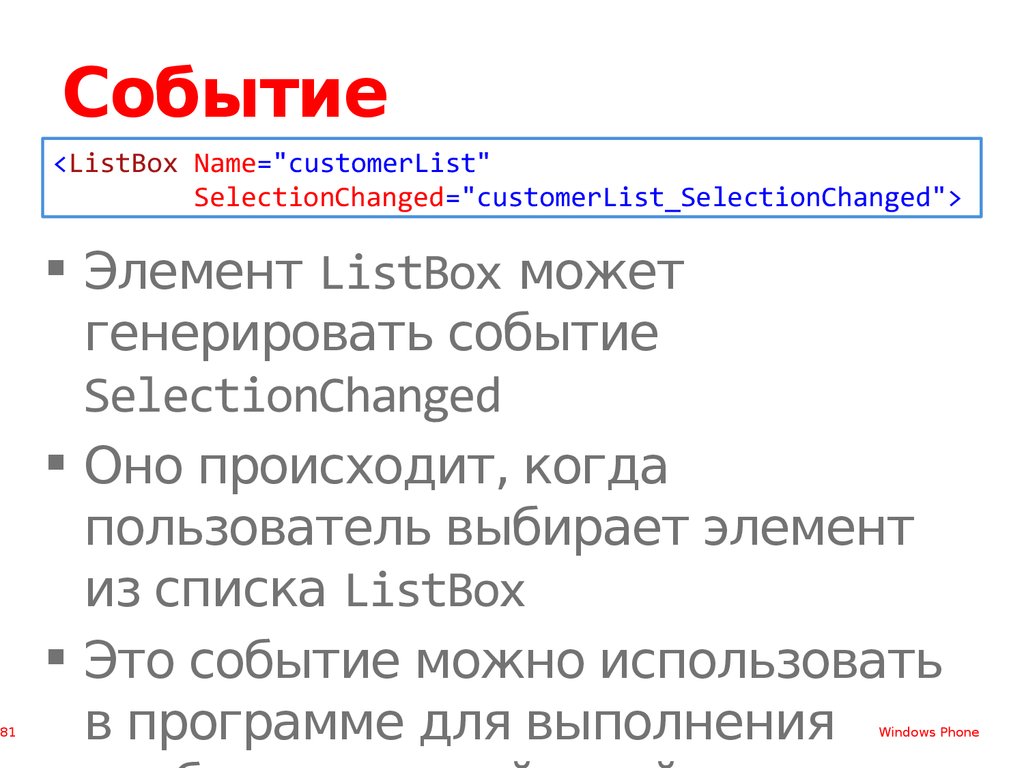
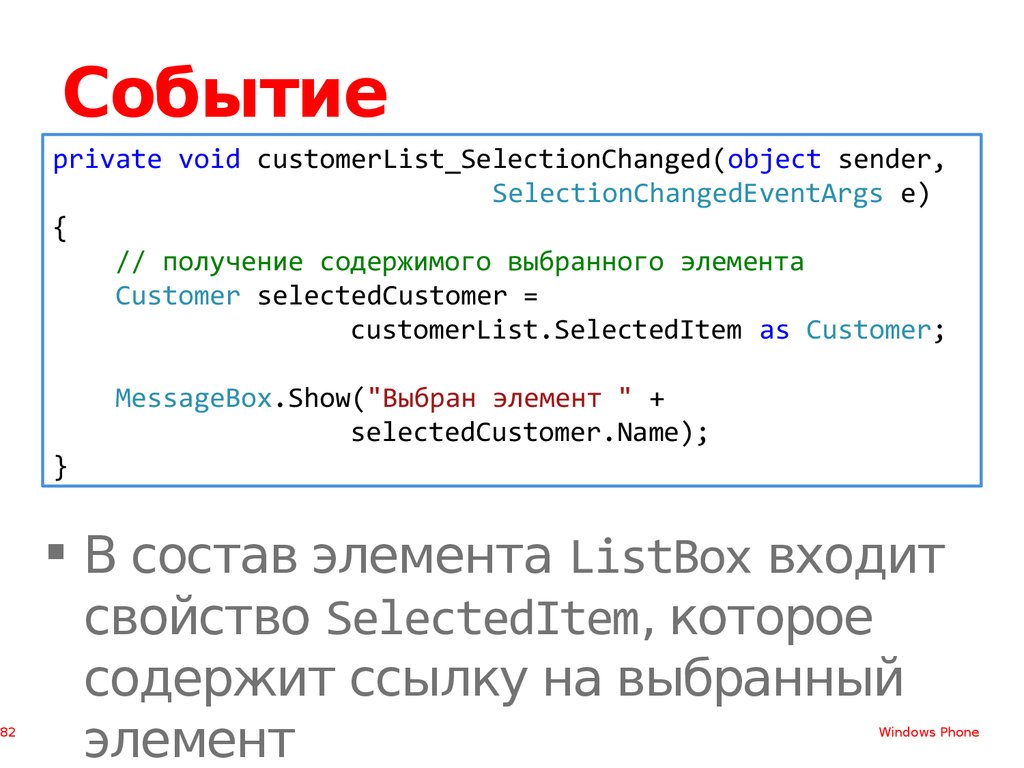



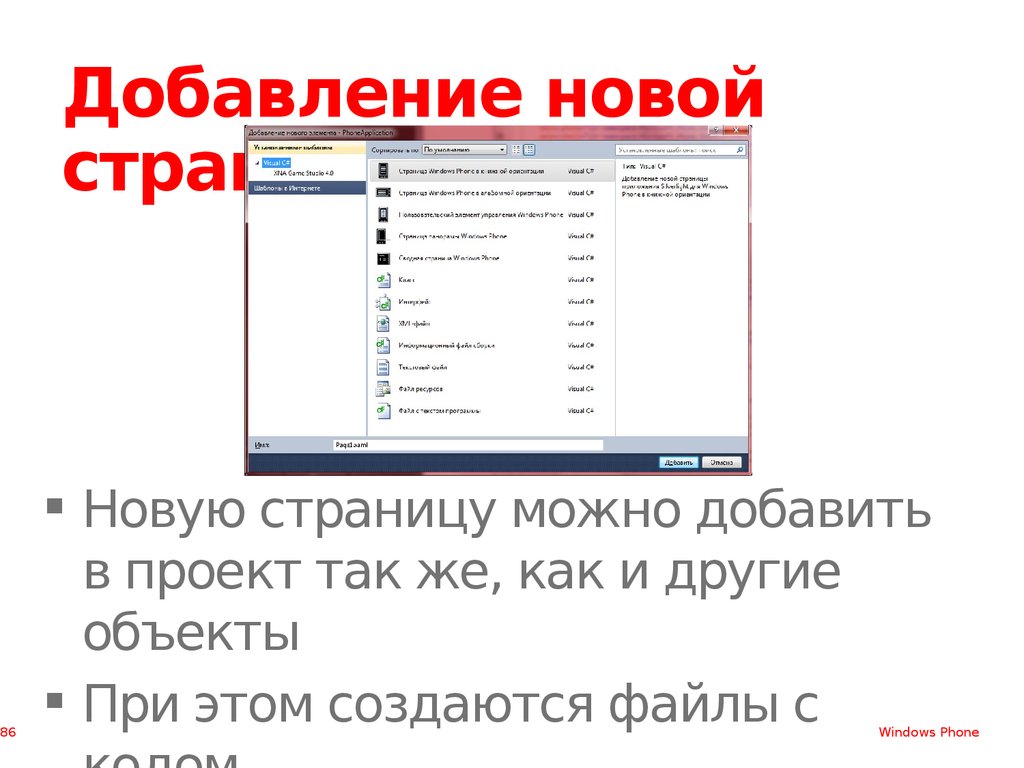
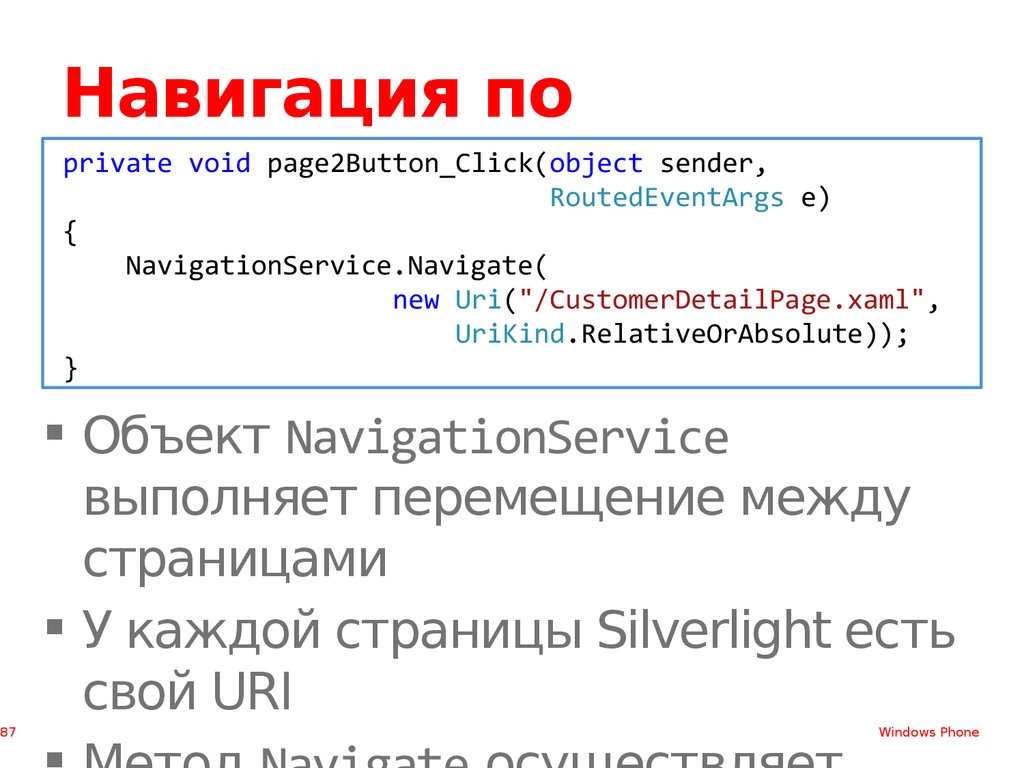

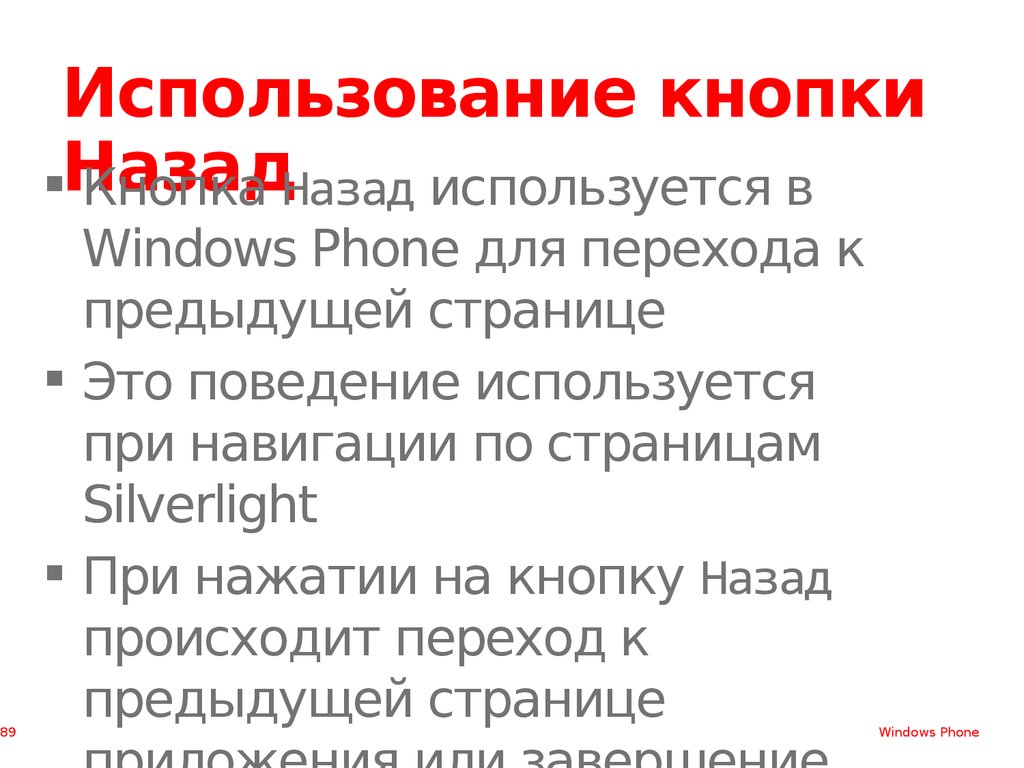
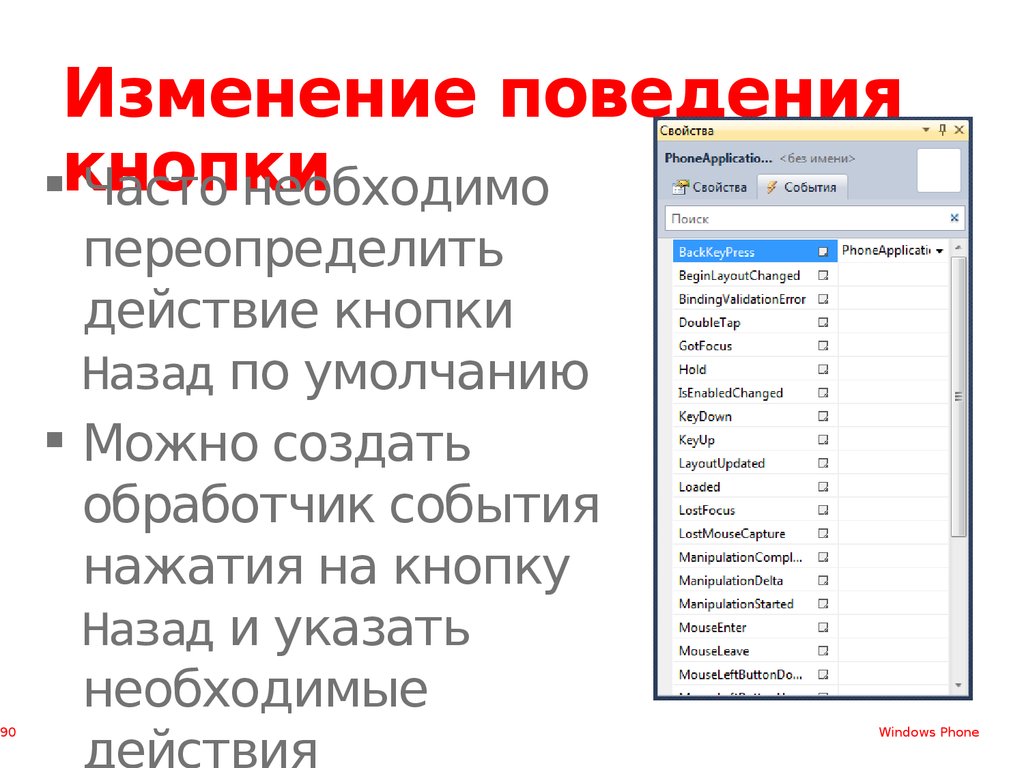
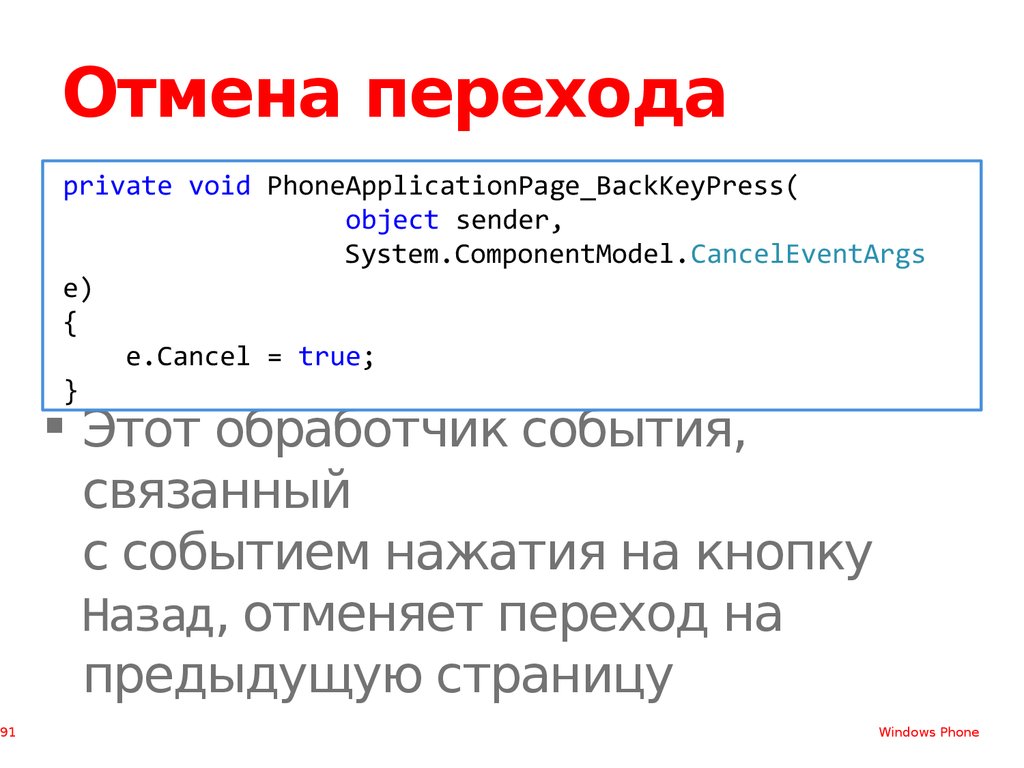
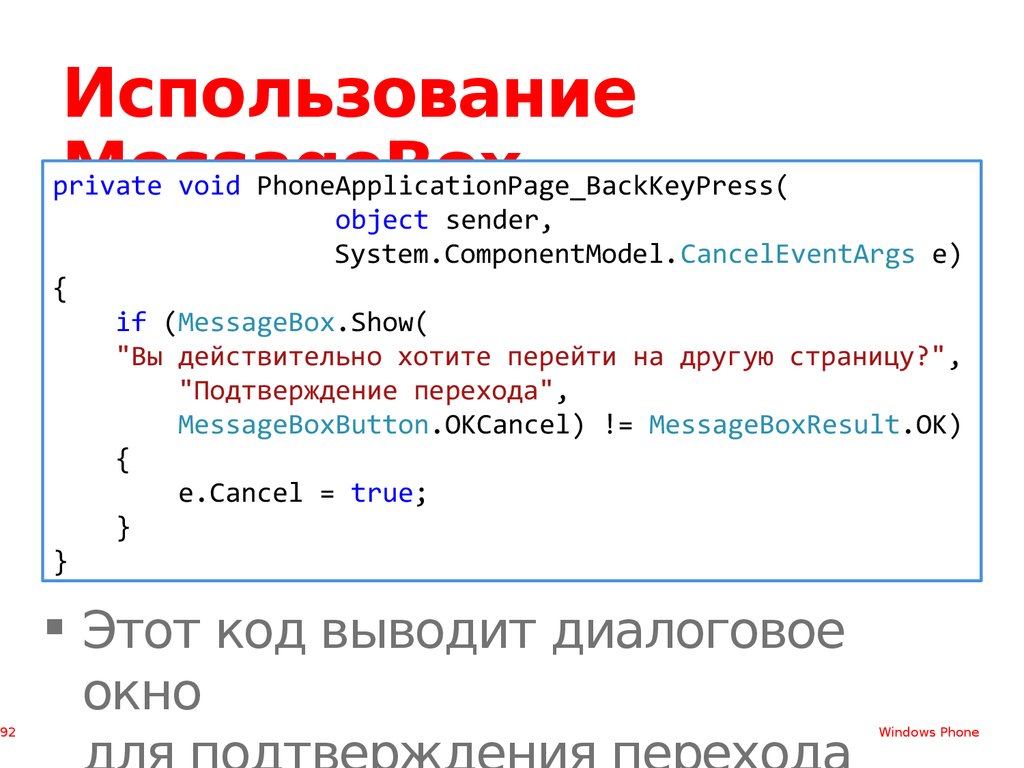

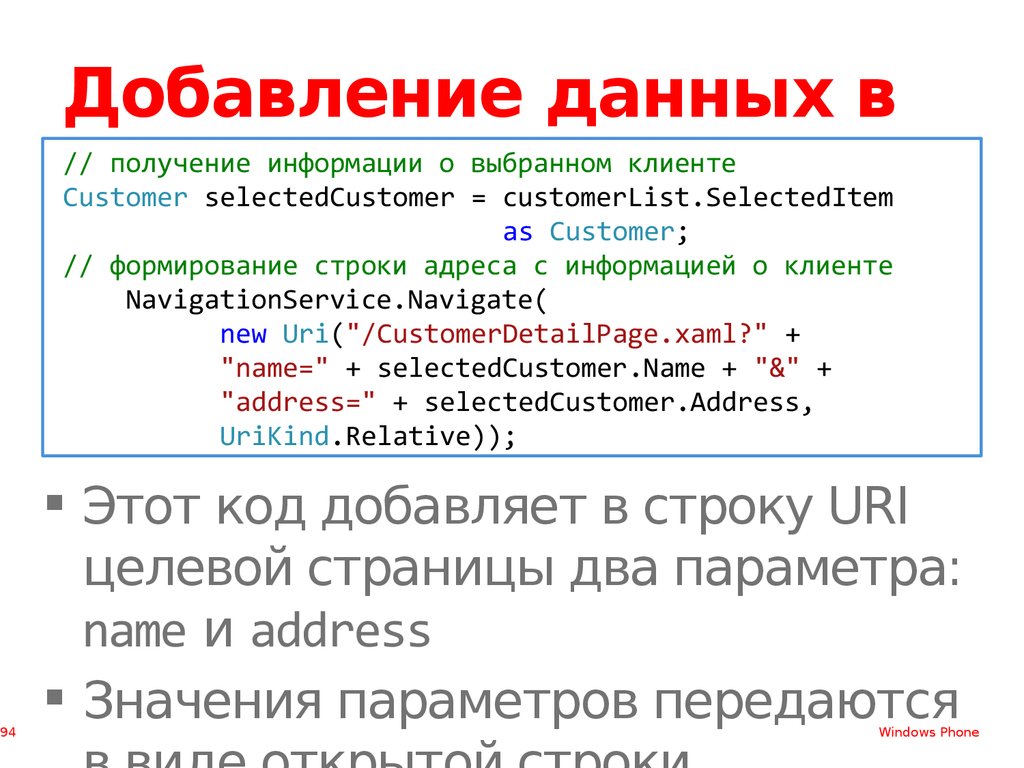

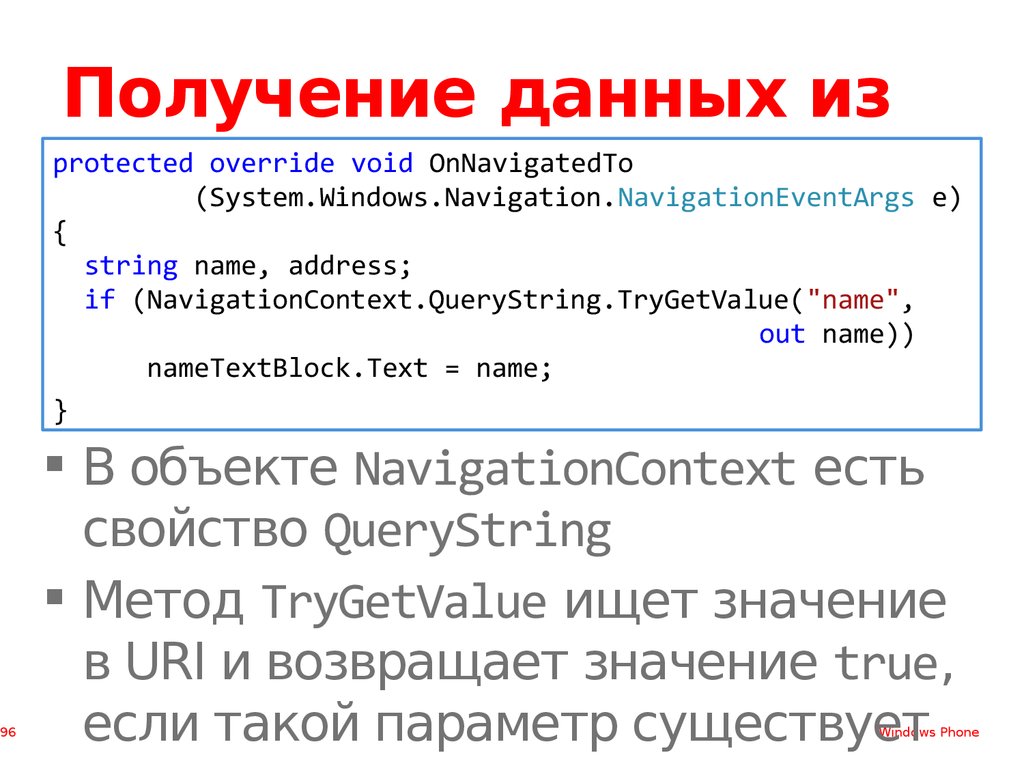

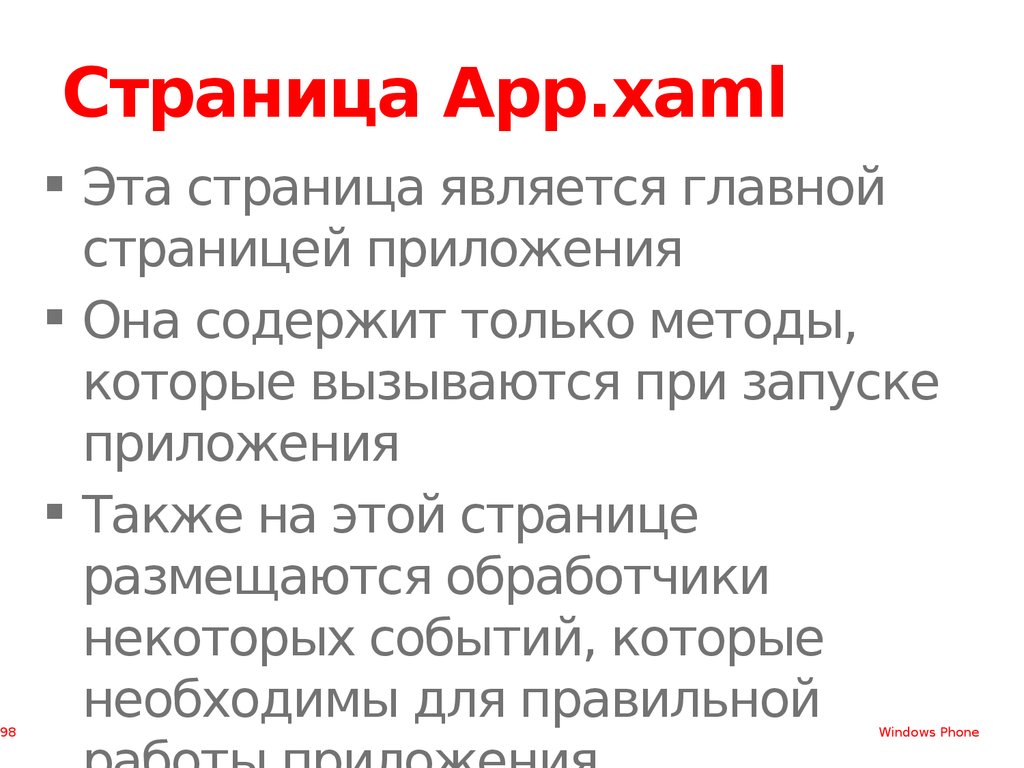
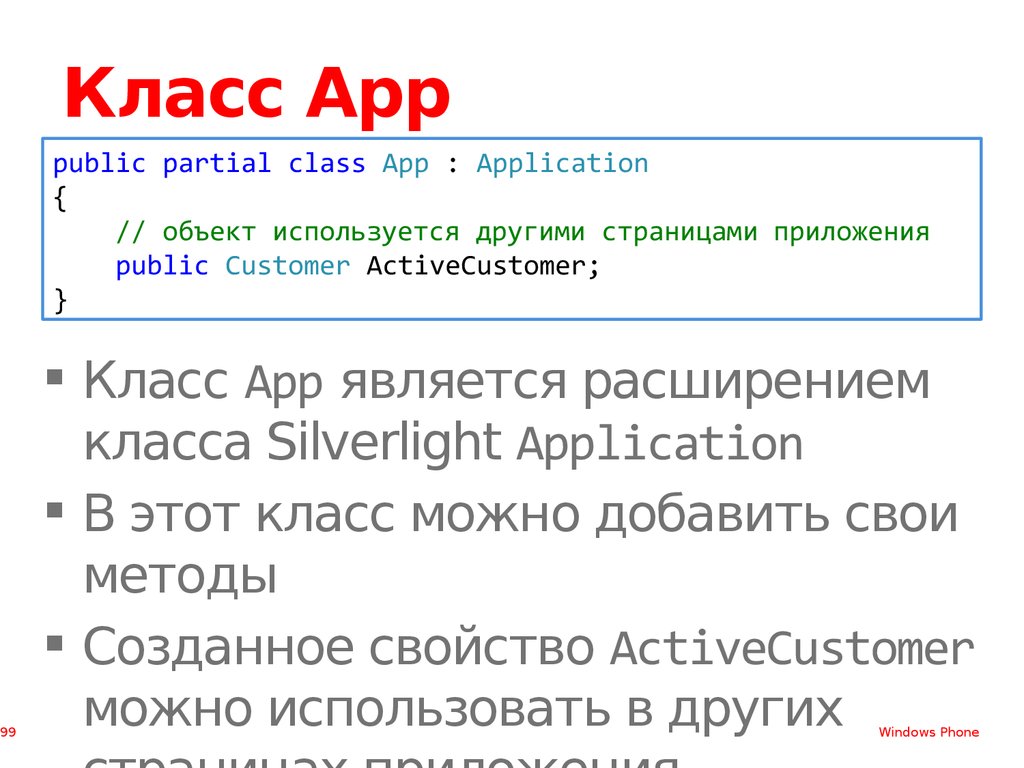
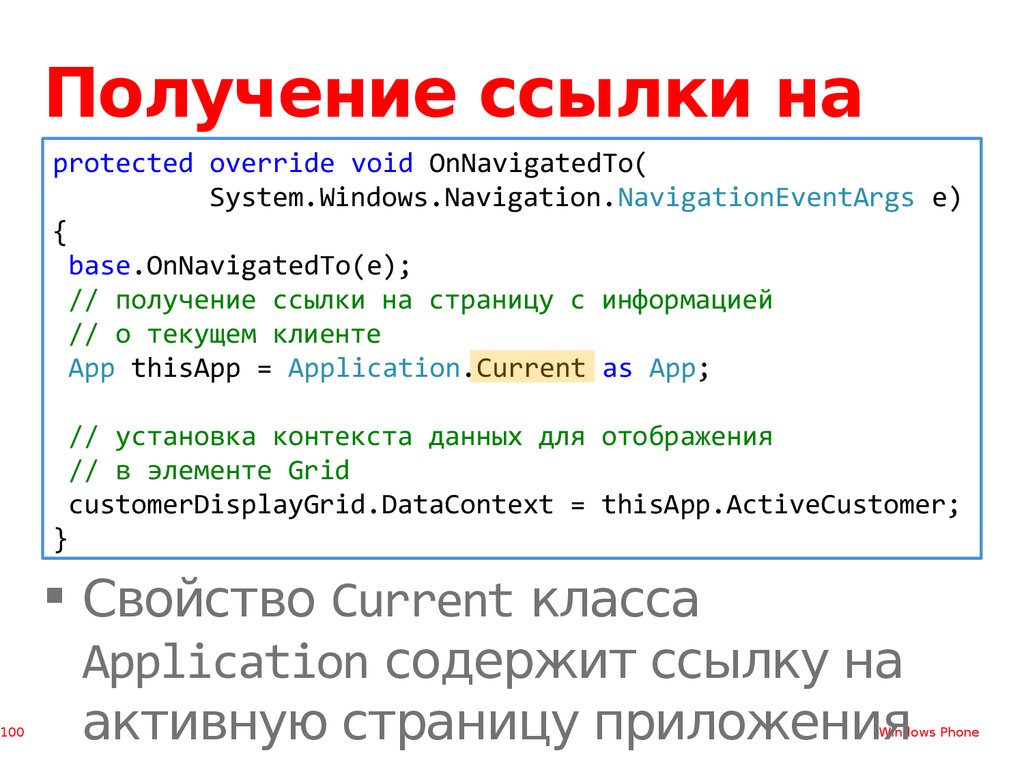
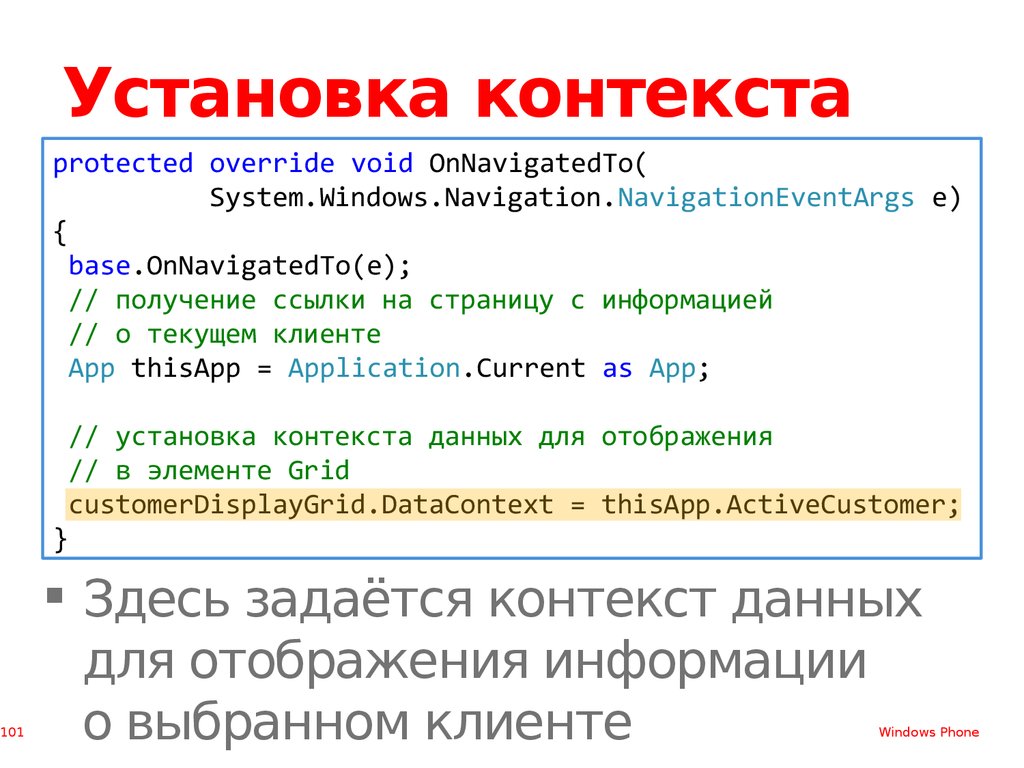


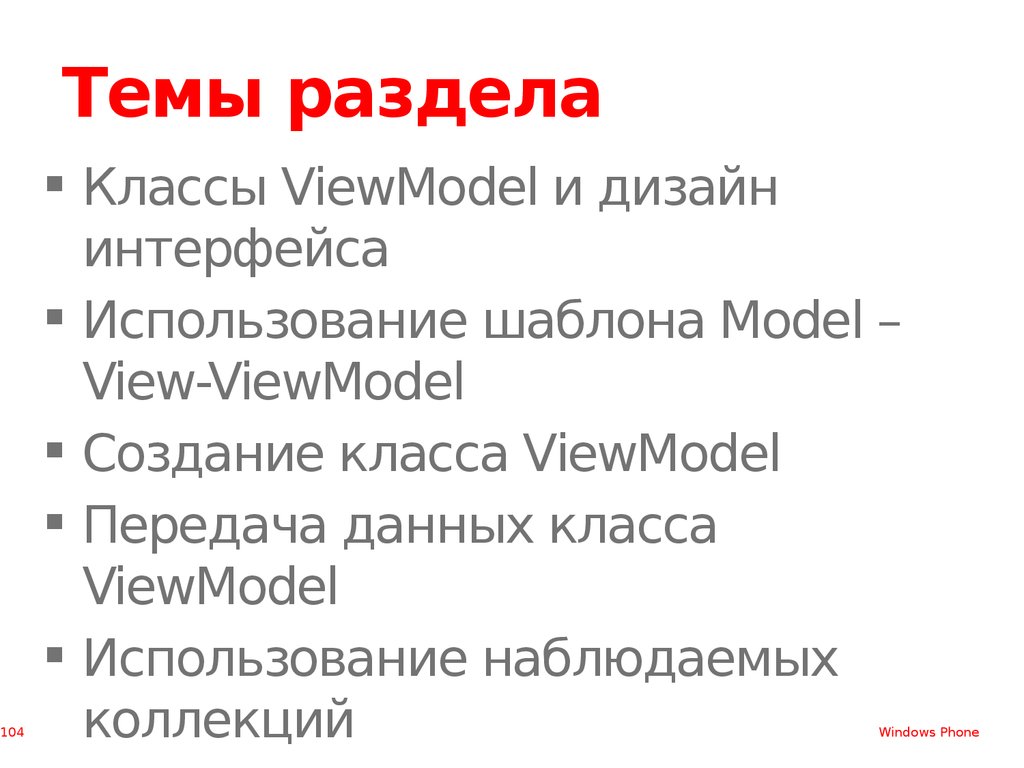


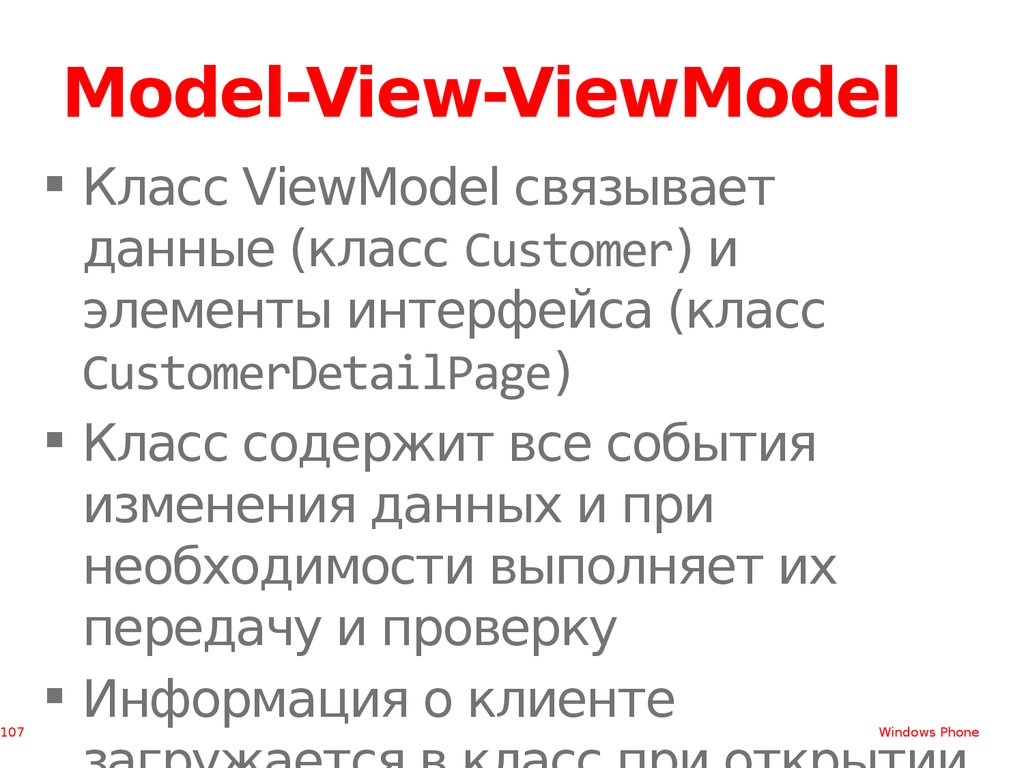
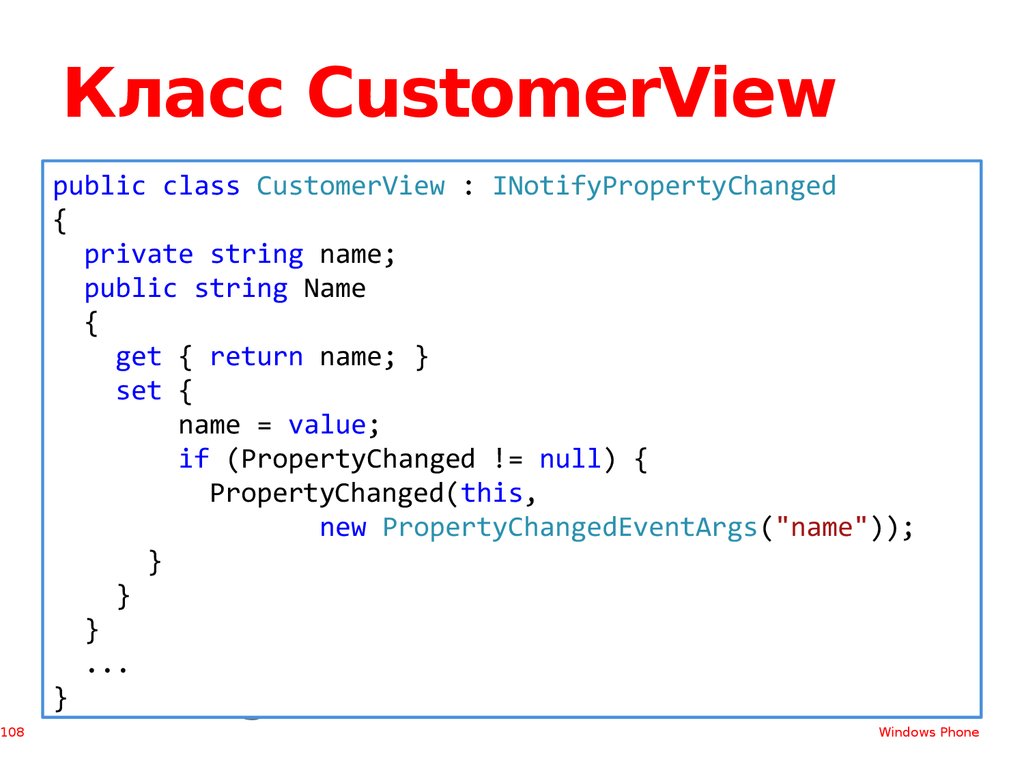
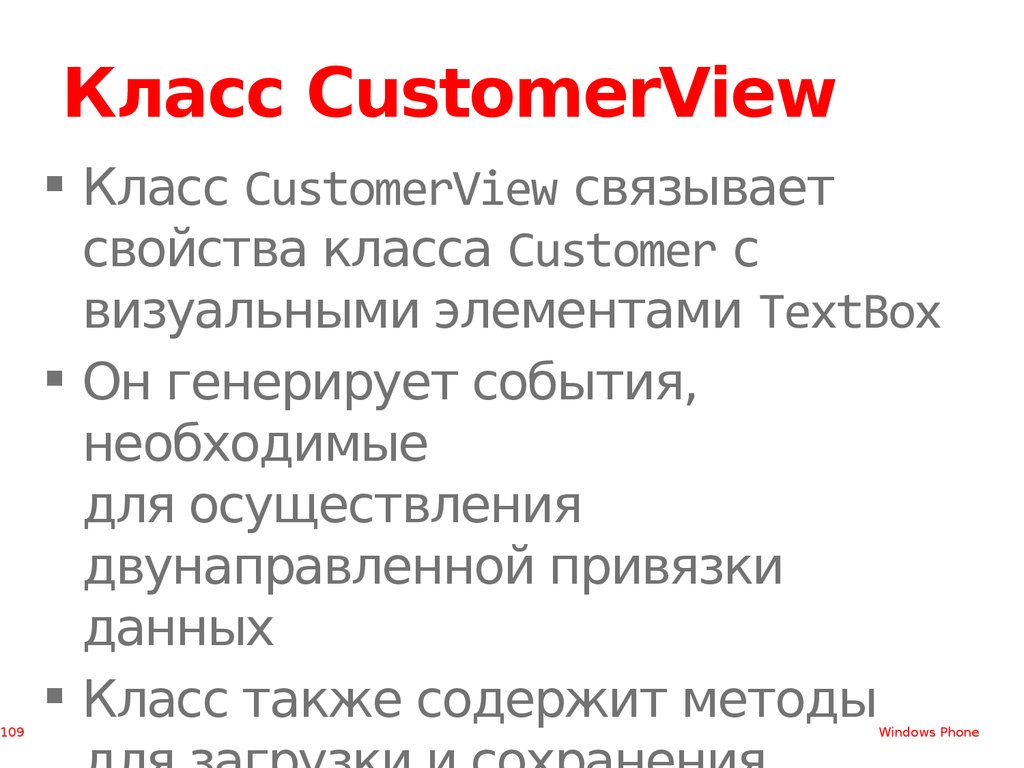
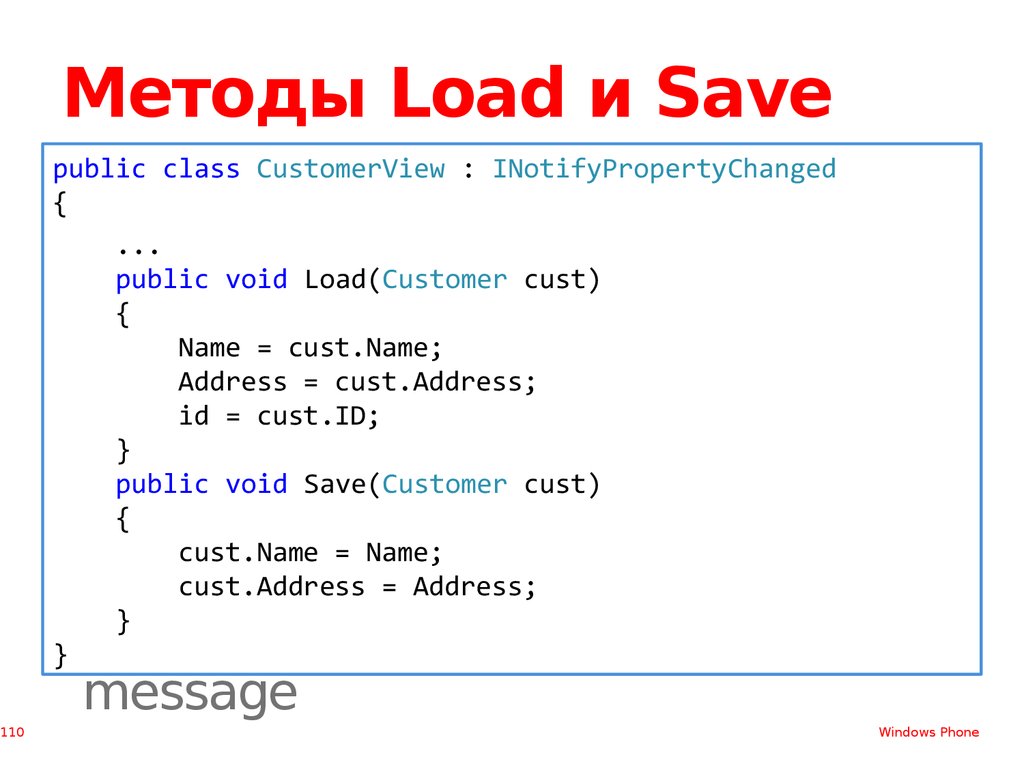
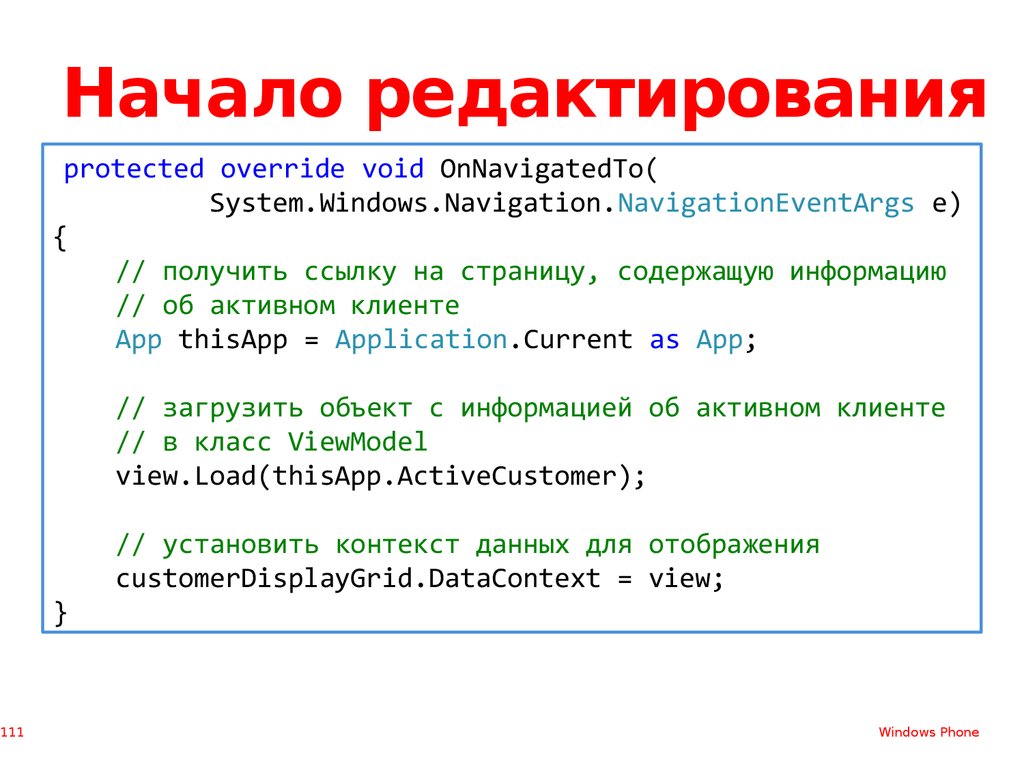
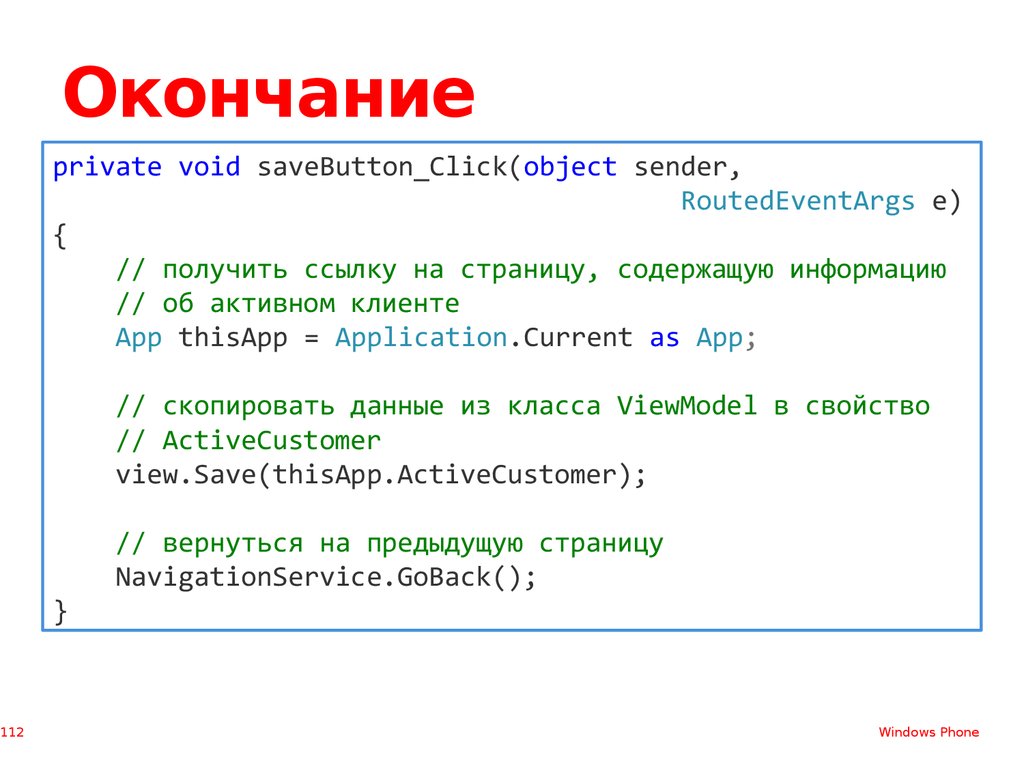
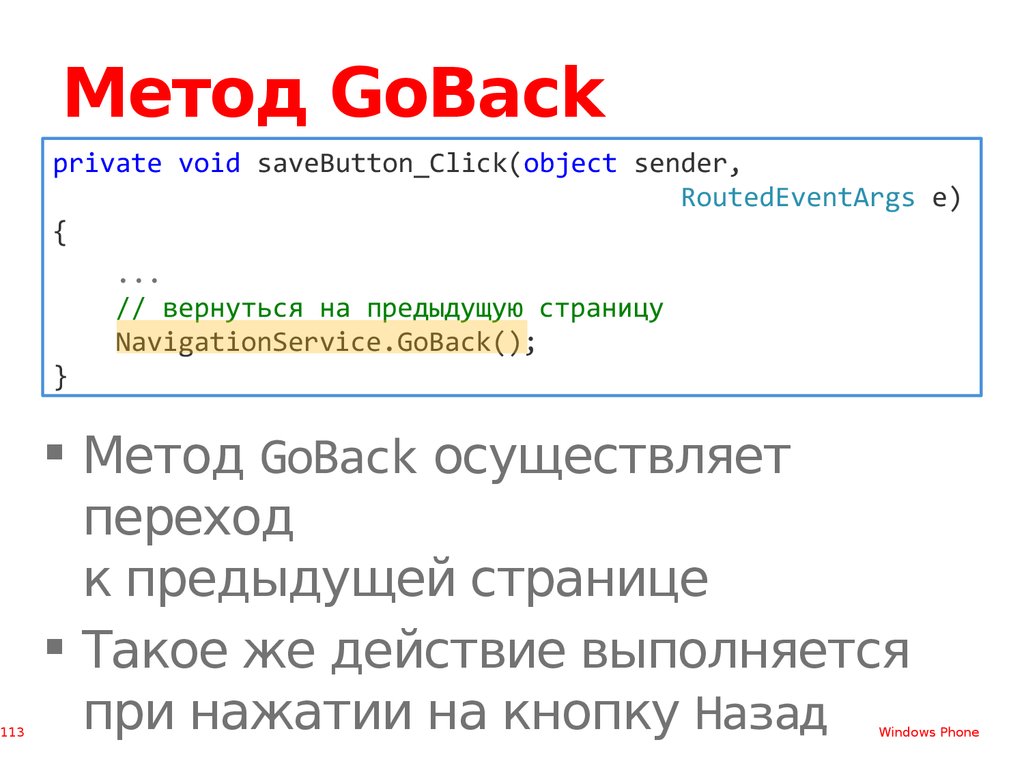

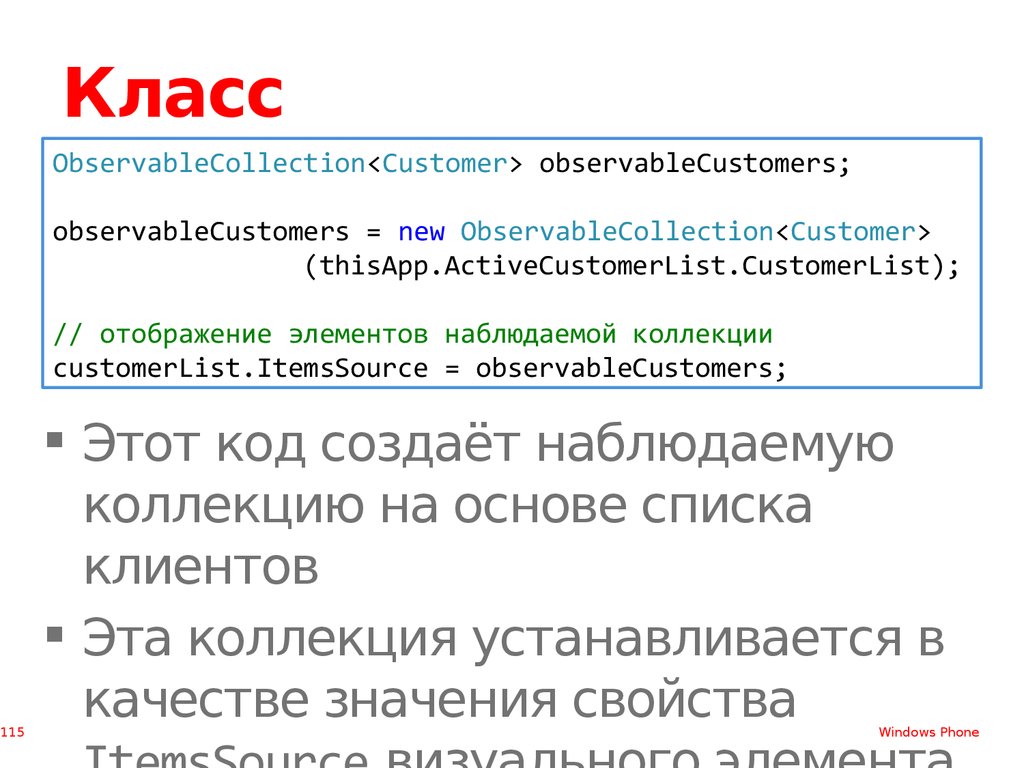
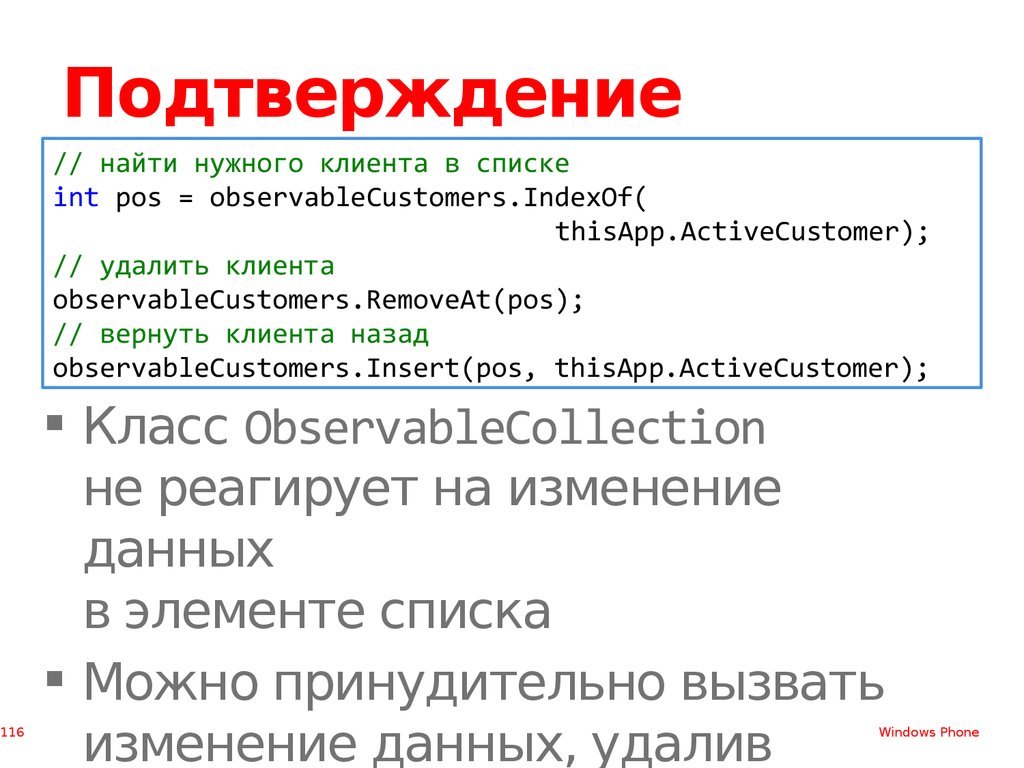
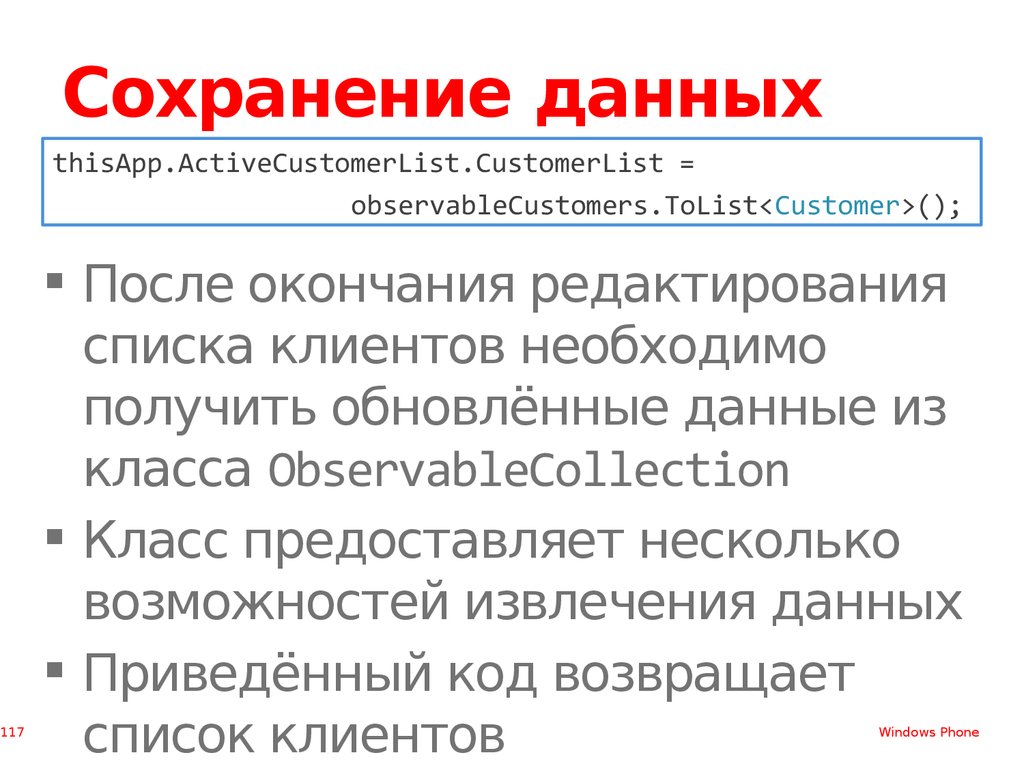
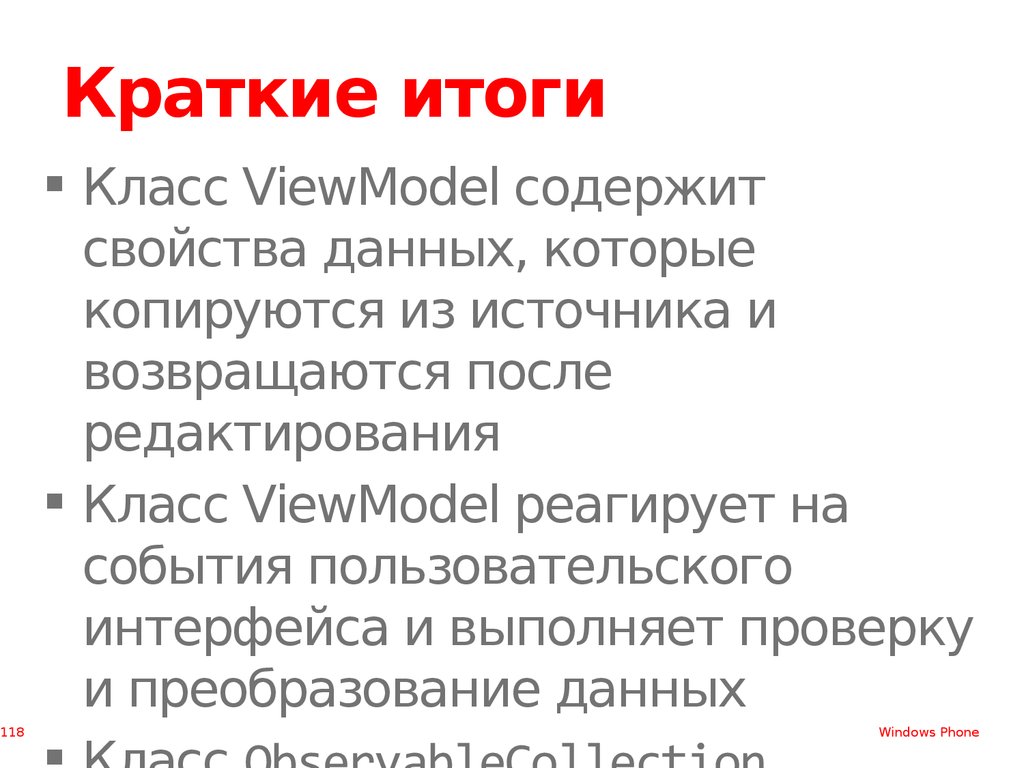
 programming
programming